Xerox WorkCentre 5665, WorkCentre 5675, WorkCentre 5687 CentreWare Printer Drivers Guide - for Windows [nl]
Page 1
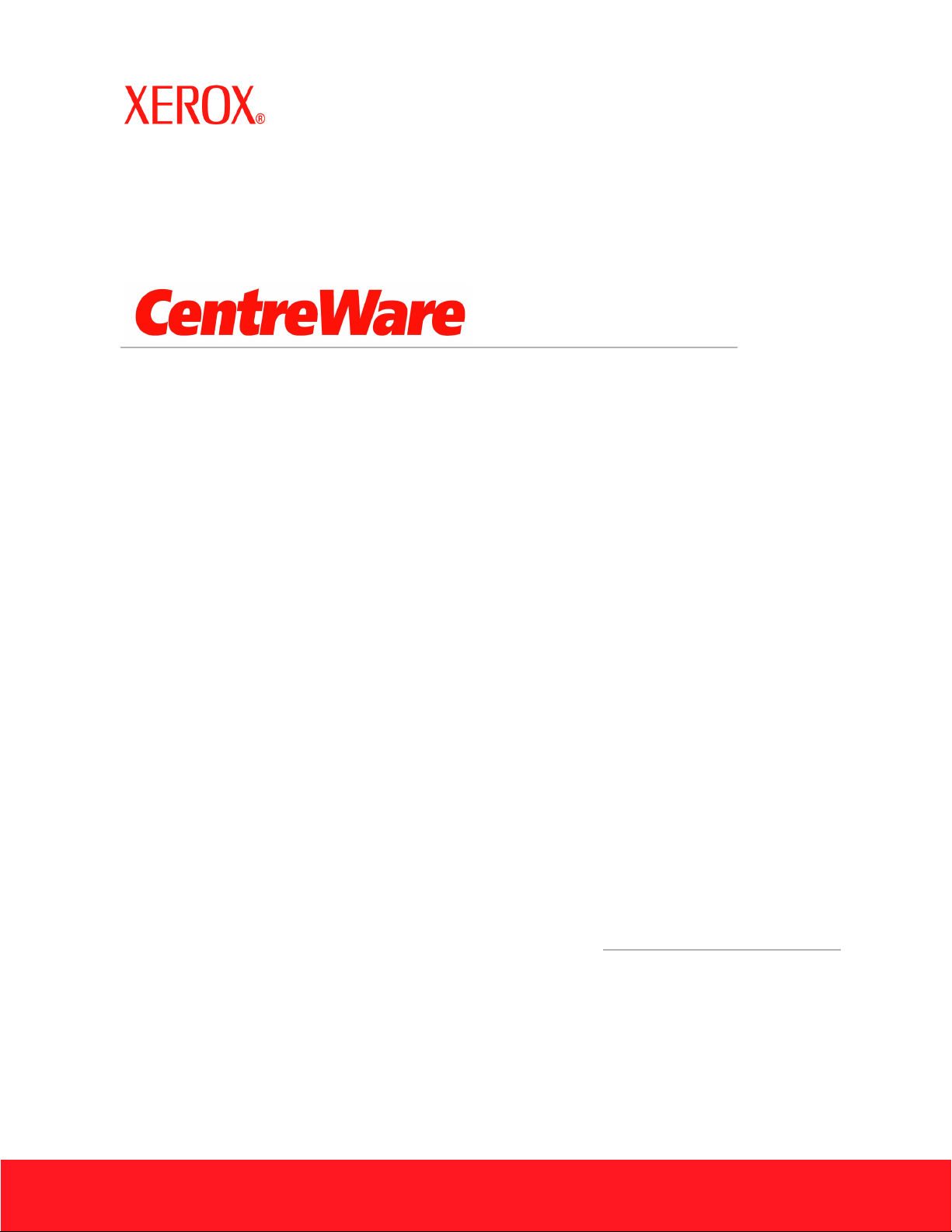
®
Handleiding voor de
printerdrivers
Voor Windows
Versie 7.0
Page 2
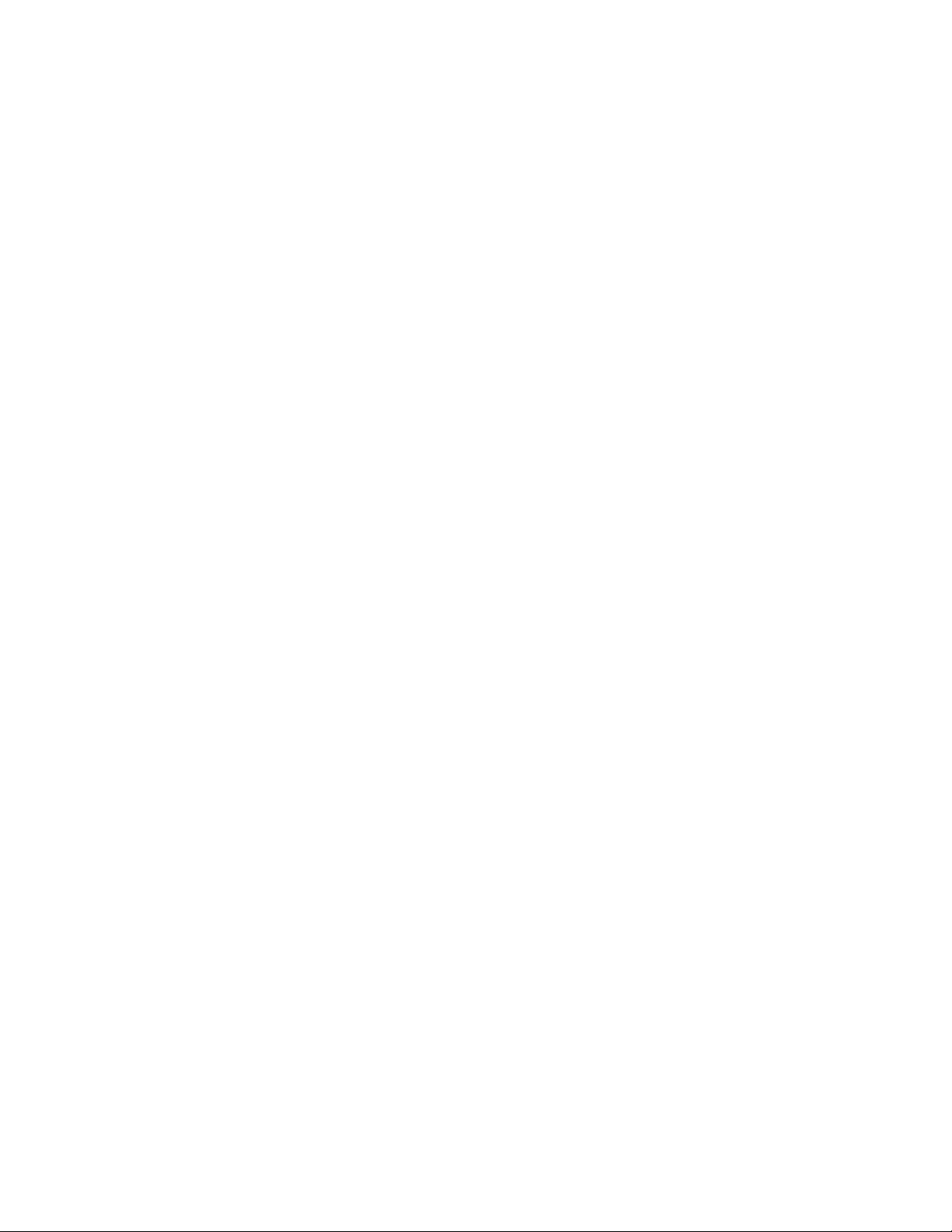
Samengesteld door:
Xerox Corporation
Global Knowledge and Language Services
800 Phillips Road, Bldg. 0845-17S
Webster, New York 14580-9791
Verenigde Staten
Vertaald door:
Xerox
GKLS European Operations
Bessemer Road
Welwyn Garden City
Hertfordshire
AL7 1BU
Verenigd Koninkrijk
Copyright © 2006-2007 Xerox Corporation. Alle rechten voorbehouden.
XEROX®, CentreWare®, WorkCentre® en de productnamen en -nummers die in deze publicatie worden genoemd,
zijn handelsmerken van XEROX CORPORATION.
Andere productnamen en afbeeldingen in deze handleiding zijn handelsmerken of gedeponeerde handelsmerken
van hun respectievelijke bedrijven; deze worden hierbij erkend.
Documentversie: 1.2 / juni 2007
Page 3
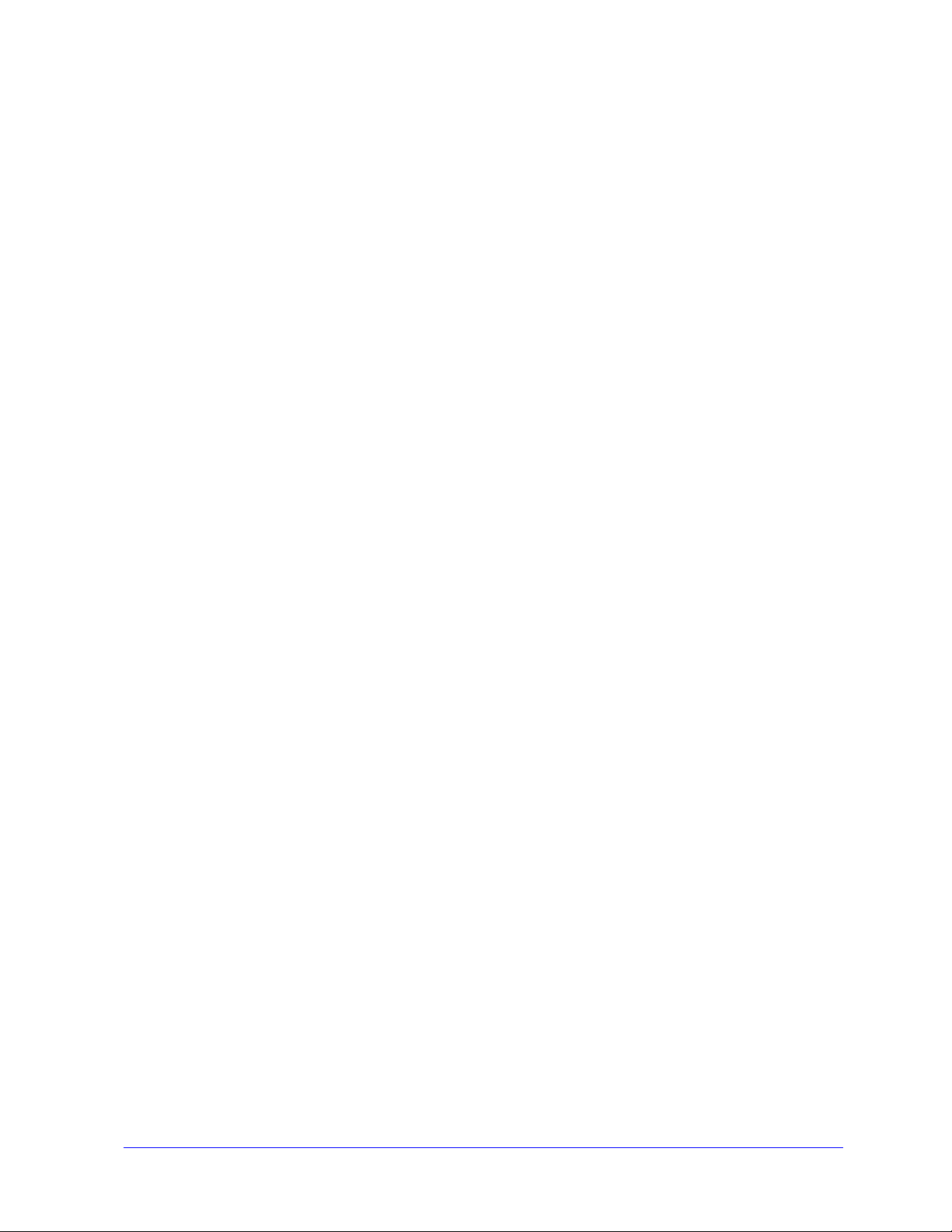
Inhoudsopgave
Hoofdstuk 1 CentreWare-printerdrivers voor Microsoft Windows . . . . . . . . . . . . . . 1-1
Wat is er opgenomen in deze versie? . . . . . . . . . . . . . . . . . . . . . . . . . . . . . . . . . . . . . . . . . . . . . . 1-2
Overzicht printerdrivers . . . . . . . . . . . . . . . . . . . . . . . . . . . . . . . . . . . . . . . . . . . . . . . . . . . . . . . . 1-3
Soorten CentreWare-printerdrivers . . . . . . . . . . . . . . . . . . . . . . . . . . . . . . . . . . . . . . . . . . . . . . . . 1-3
PostScript . . . . . . . . . . . . . . . . . . . . . . . . . . . . . . . . . . . . . . . . . . . . . . . . . . . . . . . . . . . . . . . . 1-3
PCL . . . . . . . . . . . . . . . . . . . . . . . . . . . . . . . . . . . . . . . . . . . . . . . . . . . . . . . . . . . . . . . . . . . .1-3
CentreWare-drivers verkrijgen . . . . . . . . . . . . . . . . . . . . . . . . . . . . . . . . . . . . . . . . . . . . . . . . . . . 1-4
CentreWare printer- en faxservices-cd . . . . . . . . . . . . . . . . . . . . . . . . . . . . . . . . . . . . . . . . . 1-4
Downloaden via internet . . . . . . . . . . . . . . . . . . . . . . . . . . . . . . . . . . . . . . . . . . . . . . . . . . . .1-4
PPD-bestanden van Xerox-systemen . . . . . . . . . . . . . . . . . . . . . . . . . . . . . . . . . . . . . . . . . .1-4
CentreWare-printerdriverapplicaties . . . . . . . . . . . . . . . . . . . . . . . . . . . . . . . . . . . . . . . . . . . . . . . 1-5
Installatieprogramma Xerox-printerdriver . . . . . . . . . . . . . . . . . . . . . . . . . . . . . . . . . . . . . . 1-5
Wizard Beheerconfiguratie . . . . . . . . . . . . . . . . . . . . . . . . . . . . . . . . . . . . . . . . . . . . . . . . . .1-5
TIFF-verzendprogramma . . . . . . . . . . . . . . . . . . . . . . . . . . . . . . . . . . . . . . . . . . . . . . . . . . . 1-5
Xerox Fontbeheerprogramma . . . . . . . . . . . . . . . . . . . . . . . . . . . . . . . . . . . . . . . . . . . . . . . . 1-5
Documentatie voor printer-en faxdrivers . . . . . . . . . . . . . . . . . . . . . . . . . . . . . . . . . . . . . . . . . . . 1-6
Handleiding CentreWare-printerdrivers voor Windows (deze handleiding) . . . . . . . . . . . . 1-6
Help . . . . . . . . . . . . . . . . . . . . . . . . . . . . . . . . . . . . . . . . . . . . . . . . . . . . . . . . . . . . . . . . . . . . 1-6
Instructiekaarten bij printerdrivers . . . . . . . . . . . . . . . . . . . . . . . . . . . . . . . . . . . . . . . . . . . .1-6
Ondersteuning . . . . . . . . . . . . . . . . . . . . . . . . . . . . . . . . . . . . . . . . . . . . . . . . . . . . . . . . . . . . . . . . 1-7
Internet-ondersteuning . . . . . . . . . . . . . . . . . . . . . . . . . . . . . . . . . . . . . . . . . . . . . . . . . . . . . .1-7
Telefonische ondersteuning . . . . . . . . . . . . . . . . . . . . . . . . . . . . . . . . . . . . . . . . . . . . . . . . . . 1-7
Extra tips . . . . . . . . . . . . . . . . . . . . . . . . . . . . . . . . . . . . . . . . . . . . . . . . . . . . . . . . . . . . . . . . 1-7
Hoofdstuk 2 Windows-printerdrivers installeren . . . . . . . . . . . . . . . . . . . . . . . . . . . . 2-1
Vereisten . . . . . . . . . . . . . . . . . . . . . . . . . . . . . . . . . . . . . . . . . . . . . . . . . . . . . . . . . . . . . . . . . . . . 2-2
Printerdrivers . . . . . . . . . . . . . . . . . . . . . . . . . . . . . . . . . . . . . . . . . . . . . . . . . . . . . . . . . . . . . 2-2
Installatieprogramma voor Xerox-printerdrivers . . . . . . . . . . . . . . . . . . . . . . . . . . . . . . . . . 2-2
Printerdrivers installeren op een Windows-netwerk . . . . . . . . . . . . . . . . . . . . . . . . . . . . . . . . . . . 2-3
Directe installatie . . . . . . . . . . . . . . . . . . . . . . . . . . . . . . . . . . . . . . . . . . . . . . . . . . . . . . . . . . 2-3
Aangepaste installatie . . . . . . . . . . . . . . . . . . . . . . . . . . . . . . . . . . . . . . . . . . . . . . . . . . . . . . 2-3
Point-en-Print installatie . . . . . . . . . . . . . . . . . . . . . . . . . . . . . . . . . . . . . . . . . . . . . . . . . . . . 2-3
Directe installatie . . . . . . . . . . . . . . . . . . . . . . . . . . . . . . . . . . . . . . . . . . . . . . . . . . . . . . . . . . . . . . 2-4
De installatie aanpassen . . . . . . . . . . . . . . . . . . . . . . . . . . . . . . . . . . . . . . . . . . . . . . . . . . . . . . . . 2-7
XeroxInstallerAdmin.xml . . . . . . . . . . . . . . . . . . . . . . . . . . . . . . . . . . . . . . . . . . . . . . . . . . 2-10
Overwegingen voor technologieën in bedrijven (Enterprise Technologies) . . . . . . . . . . . . . . . . 2-12
Clustering . . . . . . . . . . . . . . . . . . . . . . . . . . . . . . . . . . . . . . . . . . . . . . . . . . . . . . . . . . . . . . 2-12
Citrix MetaFrame . . . . . . . . . . . . . . . . . . . . . . . . . . . . . . . . . . . . . . . . . . . . . . . . . . . . . . . . 2-13
Wizard Printerdriver toevoegen . . . . . . . . . . . . . . . . . . . . . . . . . . . . . . . . . . . . . . . . . . . . .2-13
Point-en-Print installaties . . . . . . . . . . . . . . . . . . . . . . . . . . . . . . . . . . . . . . . . . . . . . . . . . . . . . . 2-14
iii
Page 4
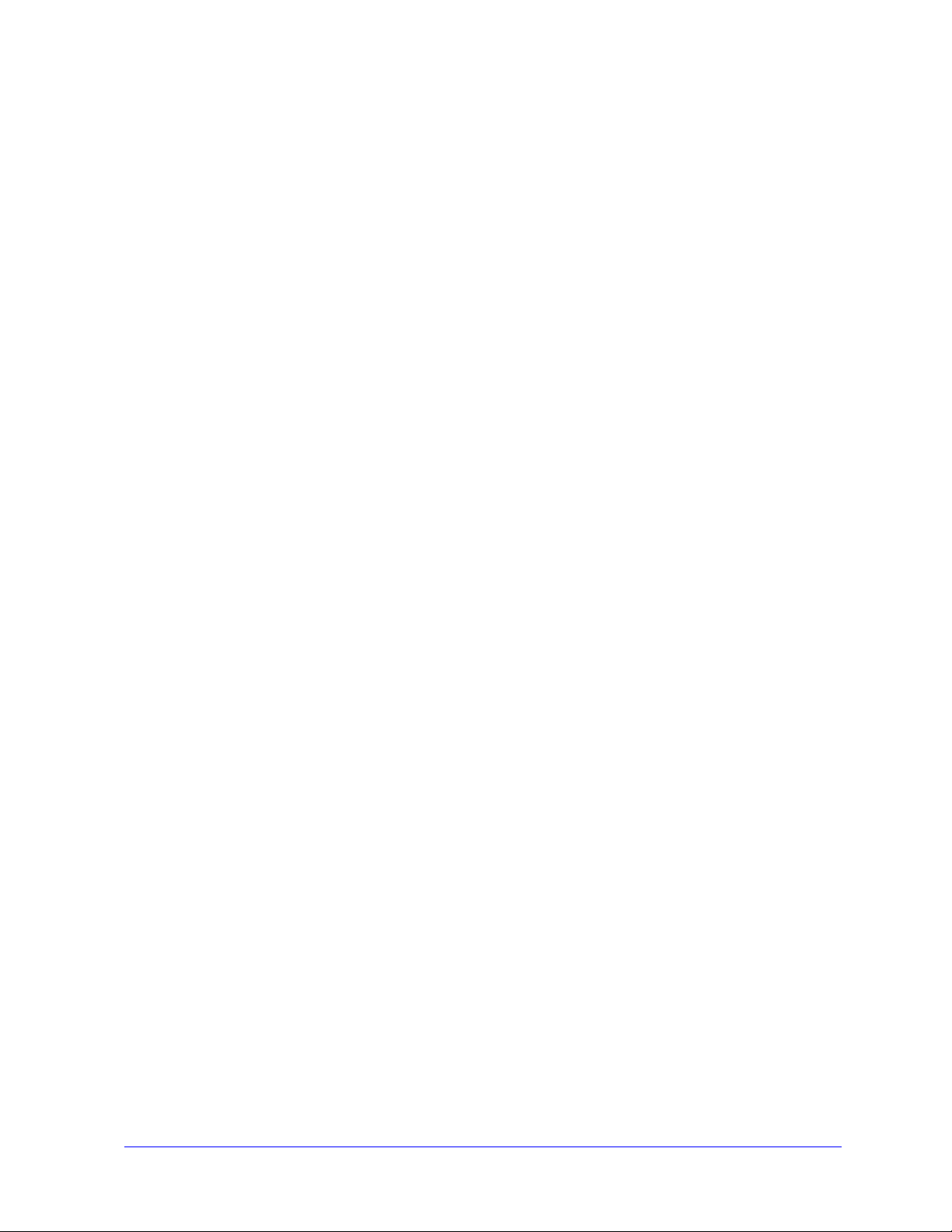
Printerdrivers op andere netwerken installeren . . . . . . . . . . . . . . . . . . . . . . . . . . . . . . . . . . . . . . 2-14
Printerdrivers configureren . . . . . . . . . . . . . . . . . . . . . . . . . . . . . . . . . . . . . . . . . . . . . . . . . . . . . 2-15
Standaarddriverinstellingen vooraf configureren . . . . . . . . . . . . . . . . . . . . . . . . . . . . . . . . 2-15
Installeerbare opties op het werkstation configureren . . . . . . . . . . . . . . . . . . . . . . . . . . . . . 2-17
Info over bi-directionele printerdrivers . . . . . . . . . . . . . . . . . . . . . . . . . . . . . . . . . . . . . . . . . . . . 2-19
Dialoogvenster Status . . . . . . . . . . . . . . . . . . . . . . . . . . . . . . . . . . . . . . . . . . . . . . . . . . . . . 2-19
Ondersteuning voor bidirectionele drivers . . . . . . . . . . . . . . . . . . . . . . . . . . . . . . . . . . . . .2-20
Windows-printerdrivers verwijderen . . . . . . . . . . . . . . . . . . . . . . . . . . . . . . . . . . . . . . . . . . . . . 2-21
Voor Windows 2000/XP/Server 2003/Vista . . . . . . . . . . . . . . . . . . . . . . . . . . . . . . . . . . . .2-21
Hoofdstuk 3 Toepassingen van printerdrivers . . . . . . . . . . . . . . . . . . . . . . . . . . . . . . 3-1
Opbouw van de driver . . . . . . . . . . . . . . . . . . . . . . . . . . . . . . . . . . . . . . . . . . . . . . . . . . . . . . . . . . 3-2
Tabbladen . . . . . . . . . . . . . . . . . . . . . . . . . . . . . . . . . . . . . . . . . . . . . . . . . . . . . . . . . . . . . . . . . . . 3-3
Algemene tabbladen . . . . . . . . . . . . . . . . . . . . . . . . . . . . . . . . . . . . . . . . . . . . . . . . . . . . . . . 3-3
Standaardtabbladen . . . . . . . . . . . . . . . . . . . . . . . . . . . . . . . . . . . . . . . . . . . . . . . . . . . . . . . . 3-4
Help-systeem van de driver . . . . . . . . . . . . . . . . . . . . . . . . . . . . . . . . . . . . . . . . . . . . . . . . . . . . . . 3-5
Instructiekaarten . . . . . . . . . . . . . . . . . . . . . . . . . . . . . . . . . . . . . . . . . . . . . . . . . . . . . . . . . . . . . . 3-6
Hoofdstuk 4 Xerox Fontbeheerprogramma installeren . . . . . . . . . . . . . . . . . . . . . . . 4-1
Het Xerox Fontbeheerprogramma installeren . . . . . . . . . . . . . . . . . . . . . . . . . . . . . . . . . . . . . . . . 4-2
Het Xerox Fontbeheerprogramma starten . . . . . . . . . . . . . . . . . . . . . . . . . . . . . . . . . . . . . . . . . . . 4-2
Het Xerox Fontbeheerprogramma gebruiken . . . . . . . . . . . . . . . . . . . . . . . . . . . . . . . . . . . . . . . . 4-2
Het Xerox Fontbeheerprogramma verwijderen . . . . . . . . . . . . . . . . . . . . . . . . . . . . . . . . . . . . . . . 4-3
Hoofdstuk 5 Het TIFF-verzendprogramma installeren . . . . . . . . . . . . . . . . . . . . . . . . 5-1
Werkstationvereisten . . . . . . . . . . . . . . . . . . . . . . . . . . . . . . . . . . . . . . . . . . . . . . . . . . . . . . . . . . . 5-2
Het TIFF-verzendprogramma installeren . . . . . . . . . . . . . . . . . . . . . . . . . . . . . . . . . . . . . . . . . . . 5-3
Het TIFF-verzendprogramma starten . . . . . . . . . . . . . . . . . . . . . . . . . . . . . . . . . . . . . . . . . . . . . . 5-3
Het TIFF-verzendprogramma gebruiken . . . . . . . . . . . . . . . . . . . . . . . . . . . . . . . . . . . . . . . . . . . 5-3
Het TIFF-verzendprogramma verwijderen . . . . . . . . . . . . . . . . . . . . . . . . . . . . . . . . . . . . . . . . . . 5-4
Hoofdstuk 6 Problemen oplossen . . . . . . . . . . . . . . . . . . . . . . . . . . . . . . . . . . . . . . . . 6-1
Een probleem oplossen . . . . . . . . . . . . . . . . . . . . . . . . . . . . . . . . . . . . . . . . . . . . . . . . . . . . . . . . . 6-2
Bekende problemen . . . . . . . . . . . . . . . . . . . . . . . . . . . . . . . . . . . . . . . . . . . . . . . . . . . . . . . . . . . . 6-3
Afdrukken met Adobe Acrobat . . . . . . . . . . . . . . . . . . . . . . . . . . . . . . . . . . . . . . . . . . . . . . .6-3
Katern en X-op-1 afdrukken . . . . . . . . . . . . . . . . . . . . . . . . . . . . . . . . . . . . . . . . . . . . . . . . . 6-3
Euro-symbool . . . . . . . . . . . . . . . . . . . . . . . . . . . . . . . . . . . . . . . . . . . . . . . . . . . . . . . . . . . . 6-4
PDF afdrukken . . . . . . . . . . . . . . . . . . . . . . . . . . . . . . . . . . . . . . . . . . . . . . . . . . . . . . . . . . . 6-4
Microsoft-applicaties . . . . . . . . . . . . . . . . . . . . . . . . . . . . . . . . . . . . . . . . . . . . . . . . . . . . . . . 6-5
PCL-printerdriver . . . . . . . . . . . . . . . . . . . . . . . . . . . . . . . . . . . . . . . . . . . . . . . . . . . . . . . . . 6-5
Proefafdruk wordt niet ondersteund in FrameMaker . . . . . . . . . . . . . . . . . . . . . . . . . . . . . . 6-6
Watermerken . . . . . . . . . . . . . . . . . . . . . . . . . . . . . . . . . . . . . . . . . . . . . . . . . . . . . . . . . . . . . 6-6
WordPerfect . . . . . . . . . . . . . . . . . . . . . . . . . . . . . . . . . . . . . . . . . . . . . . . . . . . . . . . . . . . . . . 6-6
Veelgestelde vragen . . . . . . . . . . . . . . . . . . . . . . . . . . . . . . . . . . . . . . . . . . . . . . . . . . . . . . . . . . . 6-6
iv
Page 5
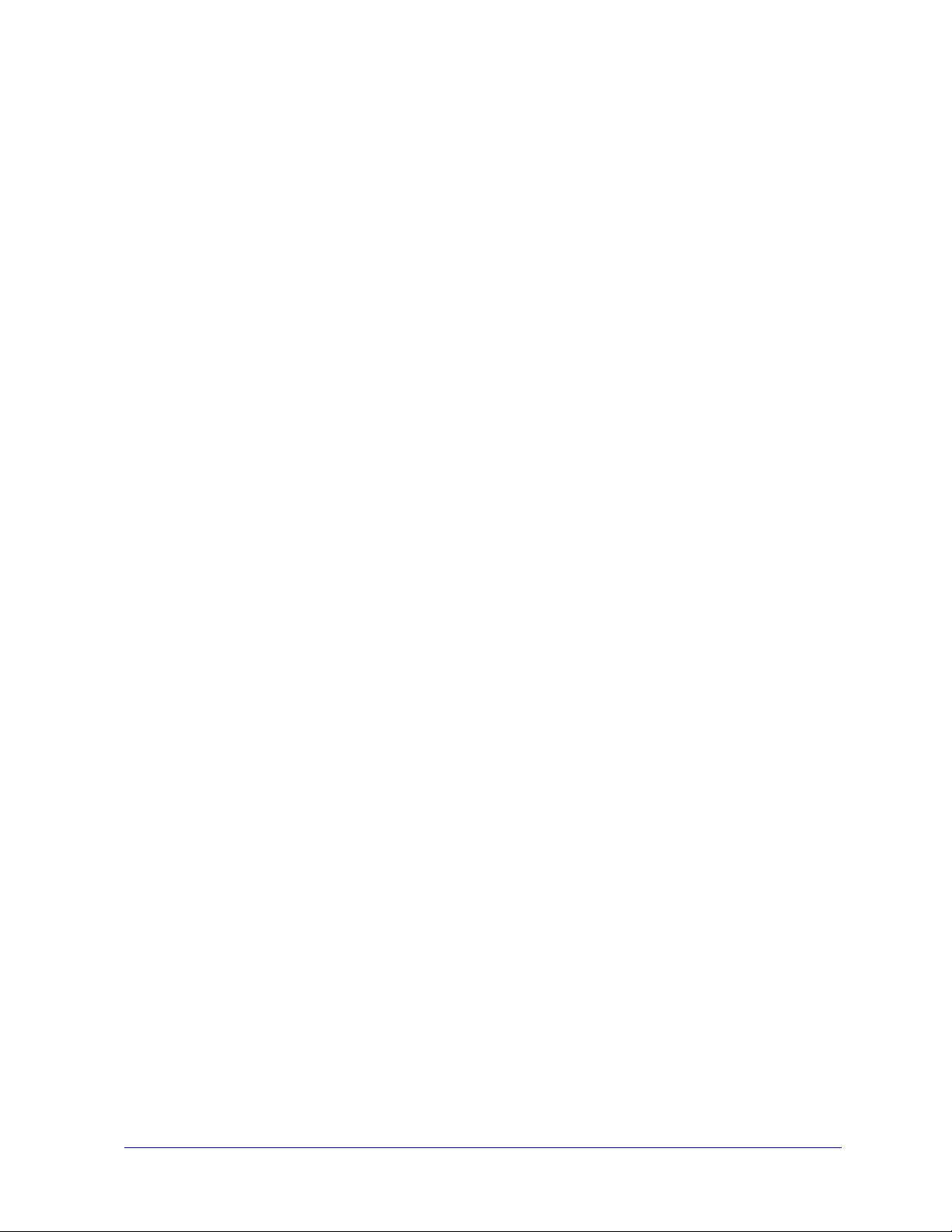
Hoofdstuk 1
CentreWare-printerdrivers voor Microsoft Windows
CentreWare is software waarmee u vanaf uw bureau al uw Xerox-systemen kunt bedienen. Met de
interactieve drivers van CentreWare wordt het afdrukkenvanaf uw bureaublad eenvoudig en begrijpelijk.
Met behulp van deze handleiding kunnen beheerders CentreWare-printerdrivers installeren en
configureren en kunnen algemene gebruikers hun productiviteit verhogen door gebruik te maken van de
afdrukopties van het Xerox-systeem.
Dit hoofdstuk omvat:
Wat is er opgenomen in deze versie? . . . . . . . . . . . . . . . . . . . . . . . . . . . . . . . . . . . . . . . . . . . 1-2
Overzicht printerdrivers. . . . . . . . . . . . . . . . . . . . . . . . . . . . . . . . . . . . . . . . . . . . . . . . . . . . . 1-3
Soorten CentreWare-printerdrivers . . . . . . . . . . . . . . . . . . . . . . . . . . . . . . . . . . . . . . . . . . . . 1-3
CentreWare-drivers verkrijgen. . . . . . . . . . . . . . . . . . . . . . . . . . . . . . . . . . . . . . . . . . . . . . . . 1-4
PPD-bestanden van Xerox-systemen . . . . . . . . . . . . . . . . . . . . . . . . . . . . . . . . . . . . . . . . . . . 1-4
CentreWare-printerdriverapplicaties . . . . . . . . . . . . . . . . . . . . . . . . . . . . . . . . . . . . . . . . . . . 1-5
Documentatie voor printer-en faxdrivers. . . . . . . . . . . . . . . . . . . . . . . . . . . . . . . . . . . . . . . . 1-6
Internet-ondersteuning . . . . . . . . . . . . . . . . . . . . . . . . . . . . . . . . . . . . . . . . . . . . . . . . . . . . . . 1-7
Telefonische ondersteuning . . . . . . . . . . . . . . . . . . . . . . . . . . . . . . . . . . . . . . . . . . . . . . . . . . 1-7
1-1
Page 6
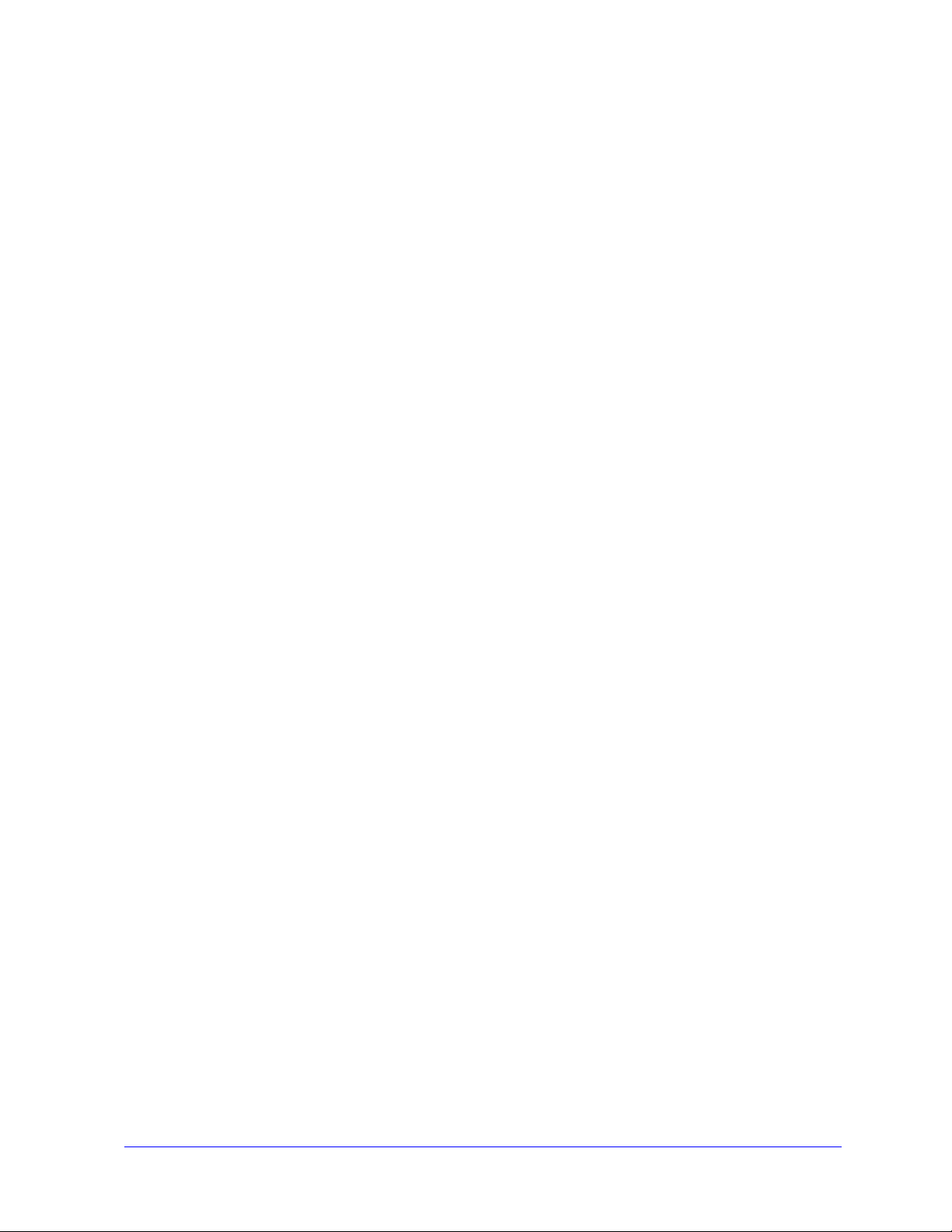
Wat is er opgenomen in deze versie?
De CentreWare 7.0-uitgave van de WorkCentre-printerdrivers ondersteunen de volgende nieuwe
toepassingen en/of hardware.
PostScript- en PCL-drivers voor de volgende modellen:
WorkCentre 5632
WorkCentre 5638
WorkCentre 5645
WorkCentre 5655
WorkCentre 5665
WorkCentre 5675
WorkCentre 5687
Bijgewerkte gebruikersinterface en terminologie, ter bevordering van het gebruikersgemak voor
Xerox-gebruikers
TIFF-verzendprogramma
Fontbeheerprogramma
Xerox Wizard Beheerconfiguratie
Installatieprogramma voor Xerox-printerdrivers
Unicode-ondersteuning - Met het fontbeheerprogramma kunt u Unicode-fonts downloaden naar het
apparaat en omzetten in de gewenste PDL (PS of PCL). De gedownloade fonts bevinden zich op de
vaste schijf van het apparaat en hoeven niet telkens te worden verzonden met iedere afdrukopdracht
die Unicode-tekens bevat.
Extra mogelijkheden voor omslagen - De volgende opties worden nu door de drivers ondersteund:
Alleen vooromslag, Alleen achteromslag, Voor- en achteromslag, Blanco omslag, evenals alle
ondersteunde papiersoorten, -kleuren en -formaten.
Verbeteringen in afdrukkwaliteit voor verschillende papiersoorten. Deze toepassing biedt voor
verschillende papiersoorten een optimale aanpassing van de afdrukkwaliteit in een afdrukopdracht.
PCL 1200 dpi afdrukken
Mogelijkheid om op tabbladen af te drukken
Nieuwe papiersoort - Ruw papier
Variabele perforatiecapaciteit: 2/3 gaten en 2/4 gaten
Ondersteuning voor nieten op vier plaatsen (Letter LKE, A4 LKE, Ledger KKE en A3 KKE)
Ondersteuning voor afwerkeenheid voor hoog volume en afwerkeenheid voor hoog volume met
AV H - m o d u l e
Speciale papierinvoermodule - een invoerlade voor grote hoeveelheden papier
Afwerkingsmogelijkheden (optioneel op sommige modellen). De opties van de afwerkeenheid
kunnen het volgende omvatten: nieten, perforeren, vouwen, katern maken en staffelen. De
toepassingen variëren afhankelijk van de afwerkeenheid.
In Toepassingsfeiten- en Toepassingsoverzichtskaarten vindt u beschrijvingen van de geselecteerde
afdrukopties en waar deze zich in de printerdrivers bevinden.
Bidirectionele printerdrivers die automatisch de driver met de installeerbare opties configureren, de
huidige status van het systeem weergeven, informatie verstrekken over actieve opdrachten en een
overzicht bieden van de laatste 25 afdrukopdrachten op uw Xerox-systeem.
Opmerking: Drivers voor Windows 9x en NT worden niet meer geleverd.
1-2 CentreWare-printerdrivers voor Microsoft Windows
Page 7
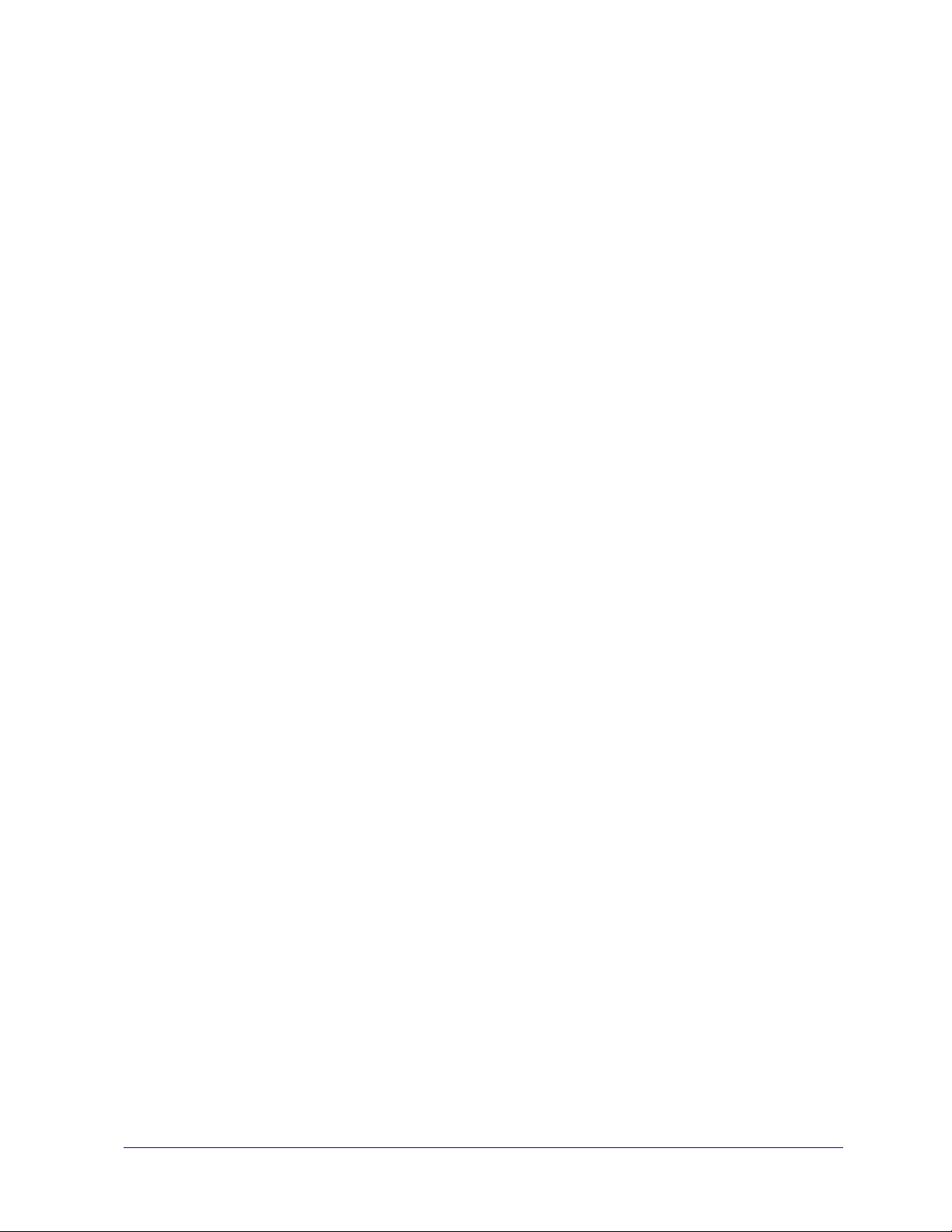
Overzicht printerdrivers
Een printerdriver zorgt ervoor dat documenten die gemaakt zijn in speciale softwareapplicaties
(tekstverwerkingsprogramma's, spreadsheets, grafische applicaties) geschikt worden gemaakt voor een
bepaalde printer. Elk type printer vereist unieke opdrachten om correct te kunnen afdrukken en om
speciale toepassingen te activeren. Daarom dienen de verschillende typen printers over hun eigen
printerdrivers te beschikken zodat ze correct kunnen functioneren.
Met CentreWare-printerdrivers kunt u vanaf een werkstation naar een Xerox-systeem in een
netwerkomgeving afdrukken. De CentreWare-drivers bevatten een verscheidenheid aan
toepassingsopties waarmee u afdrukopdrachten naar wens kunt aanpassen.
Soorten CentreWare-printerdrivers
De CentreWare-printerdrivers zijn beschikbaar in de afdrukformaten PostScript 3, PCL 5c en PCL 6c.
PostScript
PostScript biedt u meer mogelijkheden voor het vergroten/verkleinen en het manipuleren van beelden.
Het biedt meer precisie bij kwalitatief hoogstaande beelden. PostScript biedt tevens verschillende
soorten foutafhandeling en opties voor fontvervanging.
PCL
PCL (Printer Command Language) heeft over het algemeen minder geavanceerde functies dan
PostScript. Met PCL kunt u echter wel de meeste opdrachten sneller verwerken.
Overzicht printerdrivers 1-3
Page 8
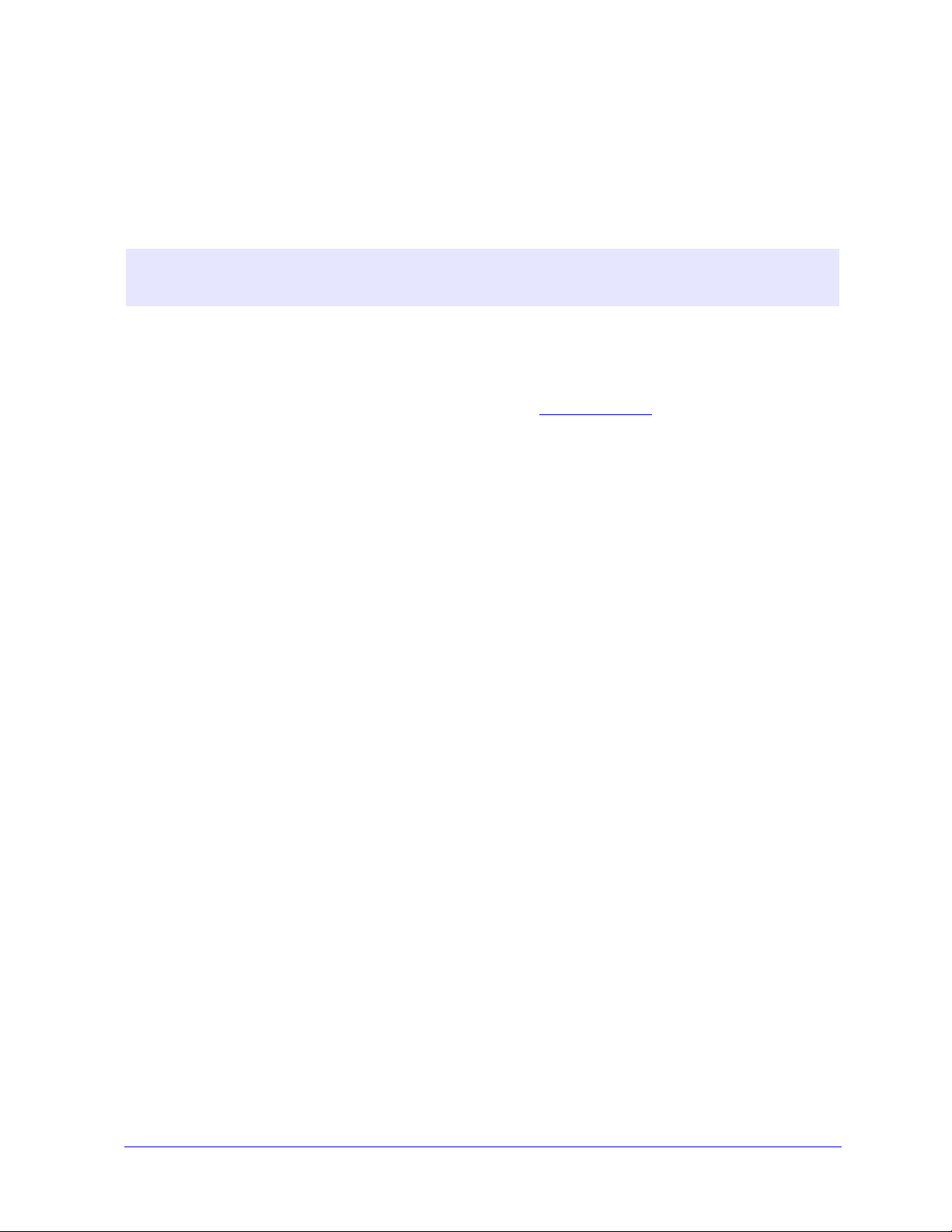
CentreWare-drivers verkrijgen
CentreWare printer- en faxservices-cd
De .inf-installatiebestanden voor de printerdrivers van het Xerox-systeem zijn in de map Drivers op de
CentreWare Printer- en faxservices-cd te vinden. Ga naar de map Drivers en zoek de benodigde drivers.
OPMERKING: De beschikbaarheid van de driver kan afhankelijk van het printermodel of
besturingssysteem verschillen.
Bezoek de Xerox-website voor updates en aanvullende informatie.
Downloaden via internet
CentreWare-printerdrivers kunnen van de Xerox-website op www.xerox.com worden gedownload. De
installatiebestanden voor alle Xerox-modellen zijn ook op deze website beschikbaar.
Zie stap 1 op pagina 2-4 voor meer informatie over het downloaden van drivers.
PPD-bestanden van Xerox-systemen
Een PostScript Printer Description-bestand (PPD: printeromschrijvingsbestand) is een leesbaar
tekstbestand dat een universele benadering biedt voor het specificeren van speciale toepassingen van
printerdrivers die PostScript interpreteren.
Xerox biedt PostScript-PPD's voor generieke PostScript-printerdrivers voor Windows 2000/XP/Server
2003/Vista. Deze PPD's zijn beschikbaar op de CentreWare-cd of verkrijgbaar via de Xerox-website.
1-4 CentreWare-printerdrivers voor Microsoft Windows
Page 9
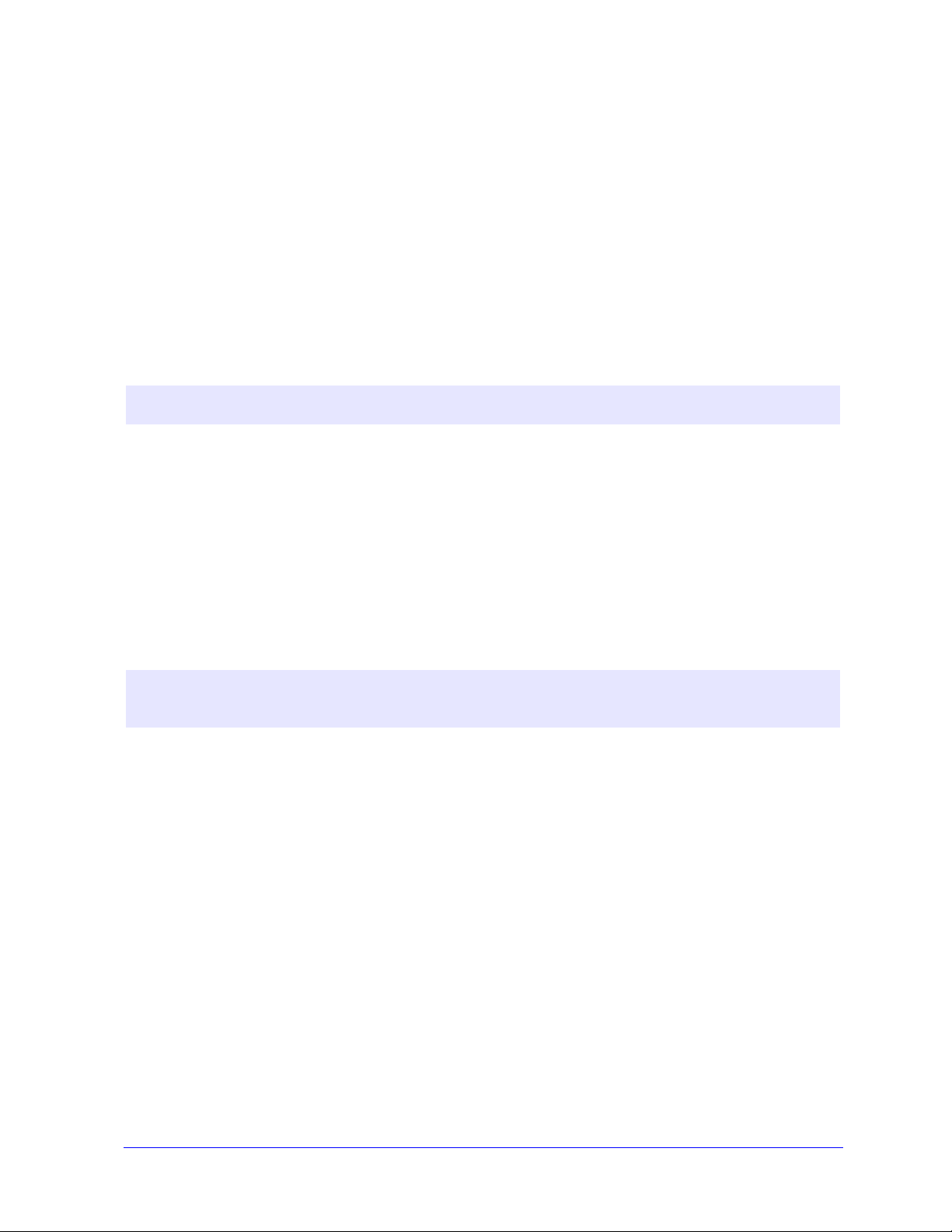
CentreWare-printerdriverapplicaties
De volgende toepassingen zijn op de CentreWare Printer- en faxservices-cd opgenomen:
Installatieprogramma Xerox-printerdriver
Wizard Beheerconfiguratie
TIFF-verzendprogramma
Xerox Fontbeheerprogramma
Installatieprogramma Xerox-printerdriver
Dit hulpprogramma is bedoeld voor iedereen die printerdrivers direct op een pc of een netwerkserver wil
installeren.
OPMERKING: U heeft mogelijk beheerdersrechten nodig om de installatie uit te kunnen voeren.
Wizard Beheerconfiguratie
De wizard Beheerconfiguratie is bedoeld voor systeembeheerders die gestandaardiseerde
configuratiebestanden willen instellen waarmee gebruikers snel en eenvoudig hun printerdrivers kunnen
installeren.
TIFF-verzendprogramma
Met het TIFF-verzendprogramma kunnen gebruikers TIFF-bestanden (Tagged Image File Format)
rechtstreeks naar een Xerox-systeem verzenden om te worden afgedrukt. TIFF-bestanden worden sneller
afgedrukt wanneer zij in dit formaat naar het Xerox-systeem worden verzonden.
OPMERKING: U heeft een TIFF-interpreter op uw Xerox-systeem nodig om dit hulpprogramma te
kunnen gebruiken.
Raadpleeg Het TIFF-verzendprogramma installeren op pagina 5-1 voor meer informatie.
Xerox Fontbeheerprogramma
Het Xerox Fontbeheerprogramma is een programma waarmee u fonts en printerlijsten kunt beheren.
Fonts kunnen worden bekeken, afgedrukt, naar printers worden gedownload of uw gedownloade (nietresidente) fonts kunnen naar een bestand worden geëxporteerd. Printers kunnen worden toegevoegd aan
of verwijderd uit een printerlijst die wordt gebruikt voor het toevoegen en verwijderen van fonts van één
of meer printers.
Raadpleeg Het Xerox Fontbeheerprogramma installeren op pagina 4-2 voor meer informatie.
CentreWare-printerdriverapplicaties 1-5
Page 10
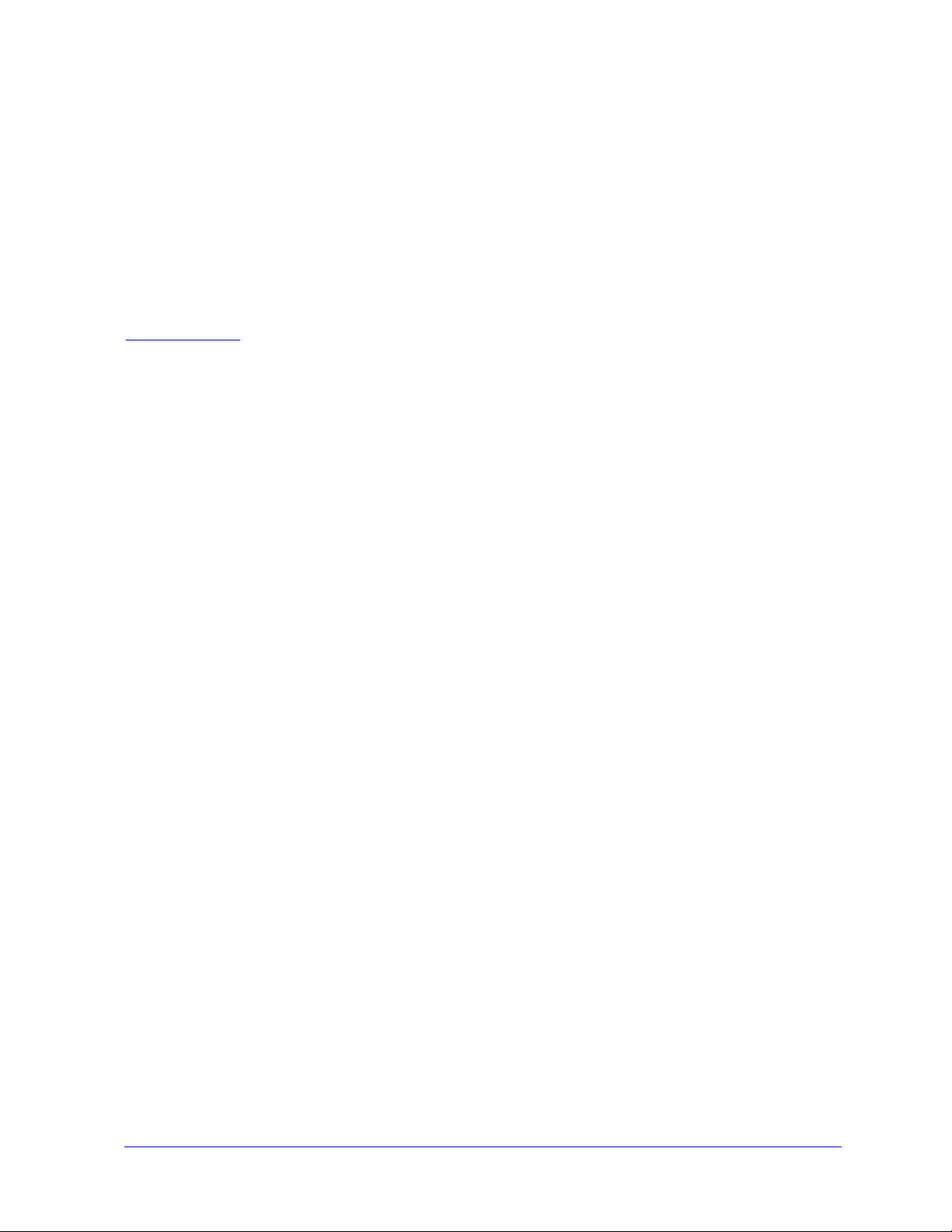
Documentatie voor printer-en faxdrivers
De CentreWare-printerdrivers bevatten de volgende documentatie, zodat u snel en eenvoudig kunt
beginnen.
Handleiding CentreWare-printerdrivers voor Windows (deze handleiding)
Deze handleiding is bedoeld voor iedereen die CentreWare-printerdrivers installeert en configureert en
die meer wil weten over de toepassingen die in de printerdrivers beschikbaar zijn.
De handleiding voor de CentreWare-printerdrivers is in elektronisch (PDF)-formaat op de CentreWare
Printer- en faxservices-cd
www.adobe.com.
Help
Het Help-systeem is de belangrijkste bron van informatie voor het gebruik van printerdrivers. U kunt het
Help-systeem via de Help-toetsen in de driver openen. Er zijn beschrijvingen van toepassingen,
stapsgewijze procedures, Xerox-systeeminformatie, informatie over het oplossen van problemen en
ondersteuningsinformatie in het helpsysteem opgenomen.
Instructiekaarten bij printerdrivers
Bij deze handleiding worden instructiekaarten voor printerdrivers meegeleverd:
Toepassingenoverzicht - Twee instructiekaarten, een voor PostScript en een voor PCL. Hiermee
kunt u de vele afdrukopties vinden van de printerdriver die het afdrukken eenvoudiger maken.
beschikbaar. U kunt Adobe Acrobat Reader van Adobe gratis downloaden via
Beschrijving van de toepassingen - een enkele instructiekaart waarop de selecteerbare
afdrukopties zoals Watermerk, Katernopmaak en Nieten worden beschreven.
De instructiekaarten zijn beschikbaar in Adobe Acrobat PDF-indeling en worden meegeleverd op de
CentreWare Printer- en faxservices-cd.
1-6 CentreWare-printerdrivers voor Microsoft Windows
Page 11
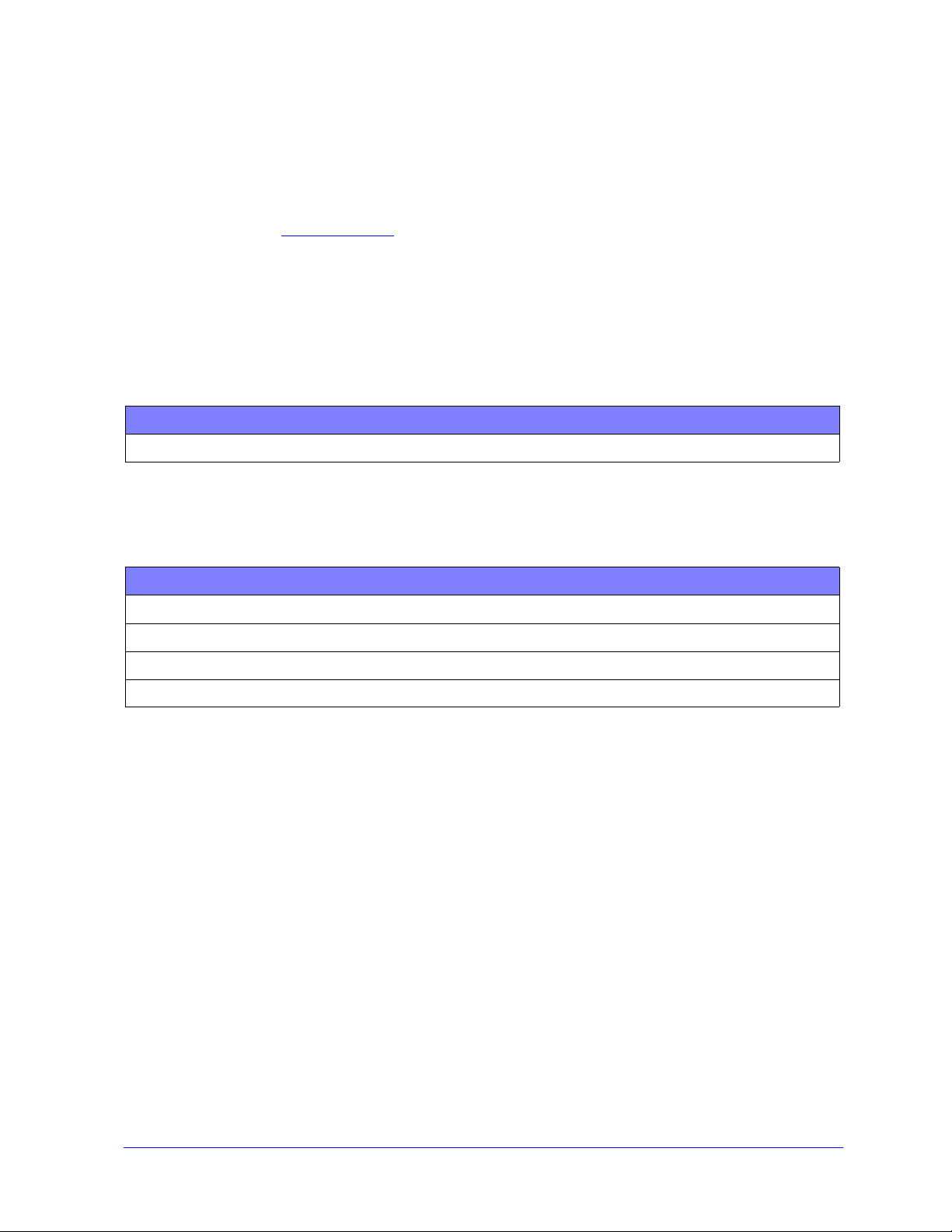
Ondersteuning
Ondersteuning voor uw CentreWare-printerdrivers is online en telefonisch beschikbaar.
Internet-ondersteuning
Op de Xerox-website (www.xerox.com) vindt u informatie over producten, productoverzichten, updates
en koppelingen naar specifieke productsites. Printerdrivers en PPD's kunnen ook worden gedownload
door op Support & Drivers te klikken.
Telefonische ondersteuning
Voor extra hulp kunt u het Xerox Welcome Centre bellen om met een technisch productmedewerker te
spreken. In de onderstaande ruimte kunt u het serienummer van uw Xerox-systeem noteren, zodat u dit
bij de hand heeft wanneer u belt.
Serienummer van het Xerox-systeem
De telefoonnummers van de Xerox Welcome Centres staan in de volgende tabel. Indien het
telefoonnummer van het Welcome Centre voor uw land niet wordt vermeld, krijgt u dit wanneer het
Xerox-systeem wordt geïnstalleerd. Noteer voor toekomstig gebruik het telefoonnummer in de daarvoor
bestemde ruimte hieronder.
Telefoonnummers van Welcome Centres
VERENIGDE STATEN 800-821-2797
VERENIGDE STATEN (TTY) 800-855-2880
CANADA 800-939-3769 (800-93-XEROX)
ANDERE
Extra tips
Extra tips en technische informatie over printerdrivers zijn via de Xerox-website verkrijgbaar. Klik op
Support & Drivers, zoek uw product en klik op de koppeling Documentatie. De documenten in dit
gedeelte bevatten informatie over specifieke zaken waarvoor speciale procedures of aandachtspunten
met betrekking tot de bediening en configuratie van uw Xerox-systeem nodig zijn.
Ondersteuning 1-7
Page 12
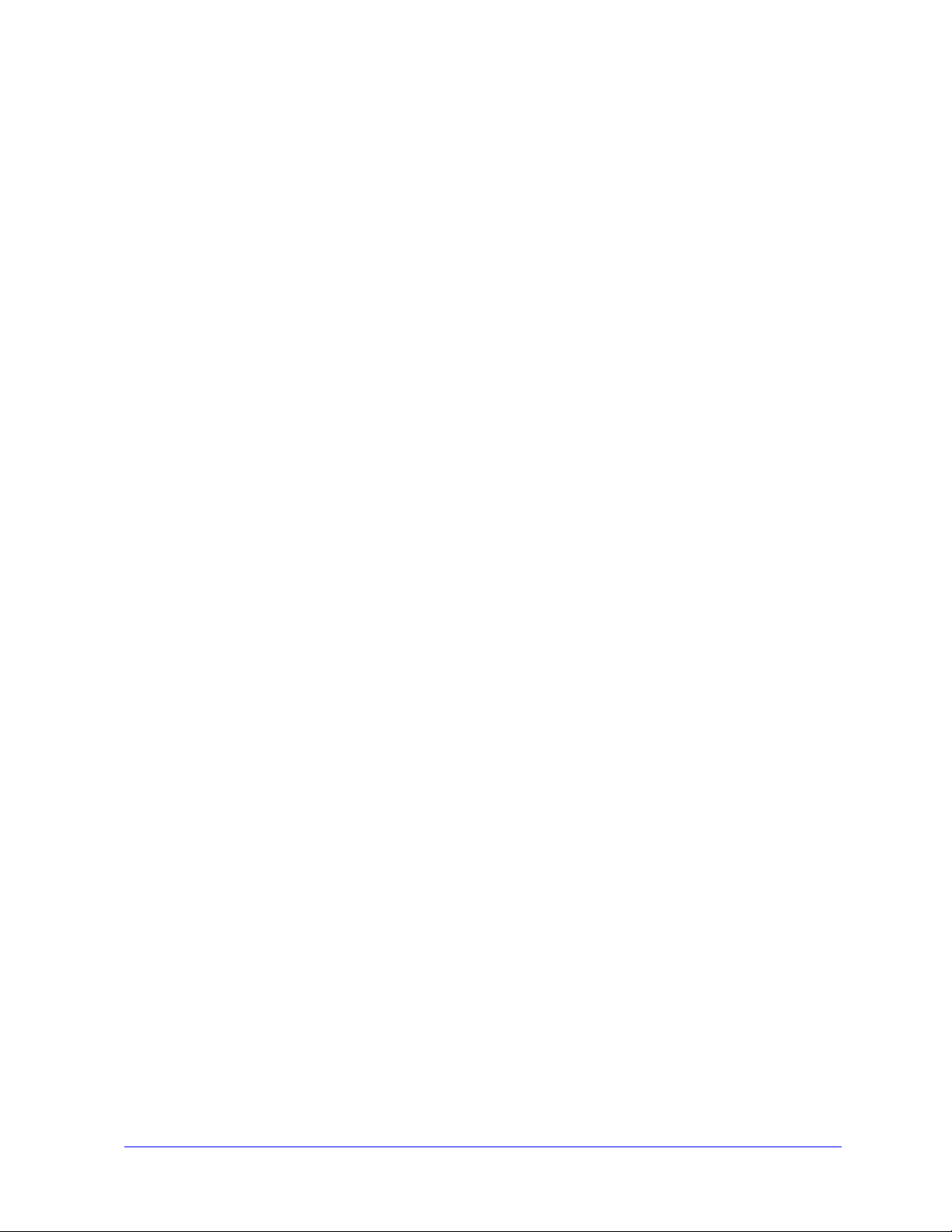
1-8 CentreWare-printerdrivers voor Microsoft Windows
Page 13
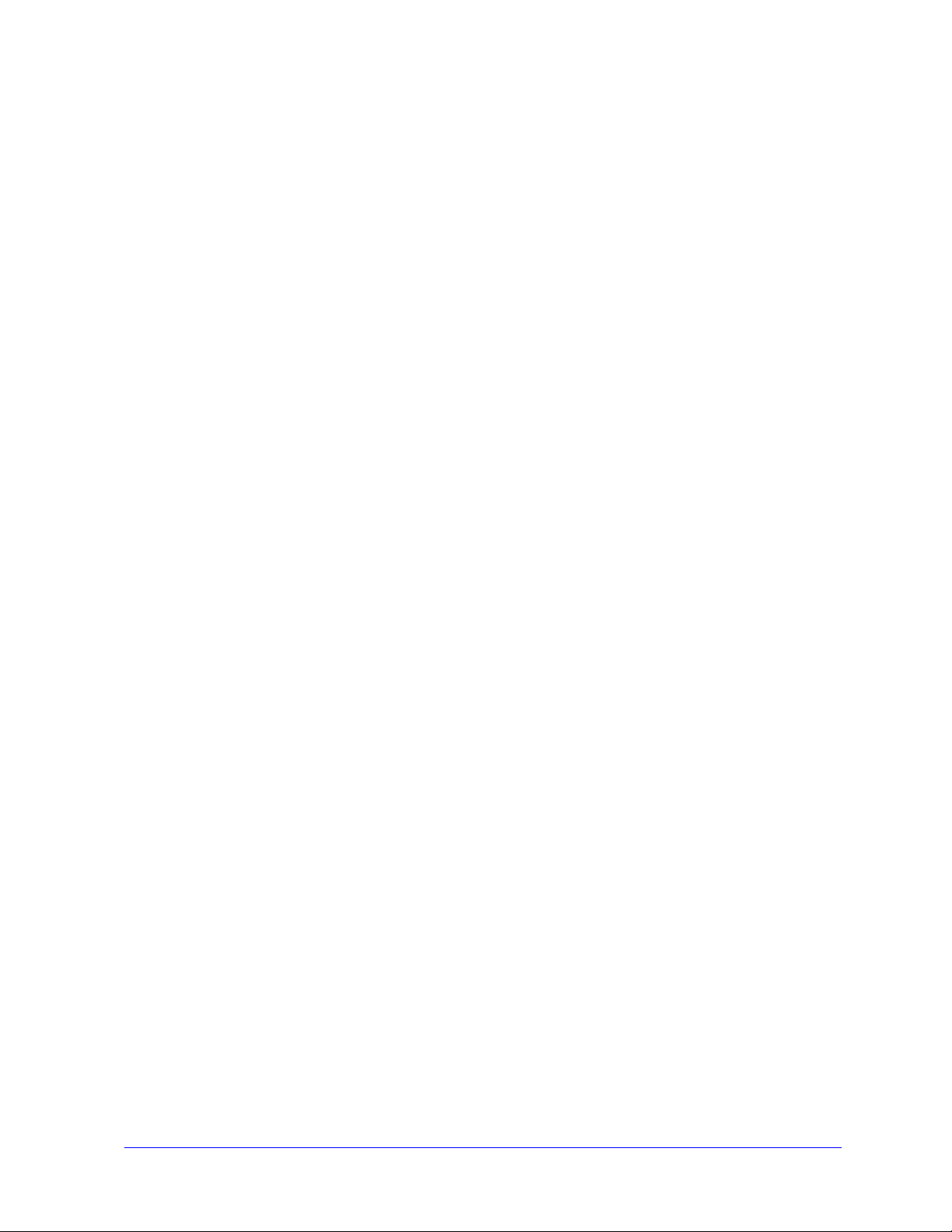
Hoofdstuk 2
Windows-printerdrivers installeren
De CentreWare-printerdrivers ondersteunen de speciale toepassingen en functies van Xerox-systemen,
zodat u snel en efficiënt vanaf uw bureaublad kunt afdrukken. In dit hoofdstuk zijn de instructies voor
het installeren van alle huidige Windows-omgevingen opgenomen.
Dit hoofdstuk omvat:
Vereisten . . . . . . . . . . . . . . . . . . . . . . . . . . . . . . . . . . . . . . . . . . . . . . . . . . . . . . . . . . . . . . . . . 2-2
Printerdrivers installeren op een Windows-netwerk . . . . . . . . . . . . . . . . . . . . . . . . . . . . . . . 2-3
Directe installatie. . . . . . . . . . . . . . . . . . . . . . . . . . . . . . . . . . . . . . . . . . . . . . . . . . . . . . . . . . 2-4
De installatie aanpassen . . . . . . . . . . . . . . . . . . . . . . . . . . . . . . . . . . . . . . . . . . . . . . . . . . . . 2-7
Overwegingen voor technologieën in bedrijven (Enterprise Technologies) . . . . . . . . . . . . 2-12
Point-en-Print installaties . . . . . . . . . . . . . . . . . . . . . . . . . . . . . . . . . . . . . . . . . . . . . . . . . . 2-14
Printerdrivers op andere netwerken installeren. . . . . . . . . . . . . . . . . . . . . . . . . . . . . . . . . . 2-14
Printerdrivers configureren . . . . . . . . . . . . . . . . . . . . . . . . . . . . . . . . . . . . . . . . . . . . . . . . . 2-15
Standaarddriverinstellingen vooraf configureren . . . . . . . . . . . . . . . . . . . . . . . . . . . . . . . . 2-15
Installeerbare opties op het werkstation configureren. . . . . . . . . . . . . . . . . . . . . . . . . . . . . 2-17
Info over bi-directionele printerdrivers . . . . . . . . . . . . . . . . . . . . . . . . . . . . . . . . . . . . . . . . 2-19
Windows-printerdrivers verwijderen . . . . . . . . . . . . . . . . . . . . . . . . . . . . . . . . . . . . . . . . . . 2-21
2-1
Page 14
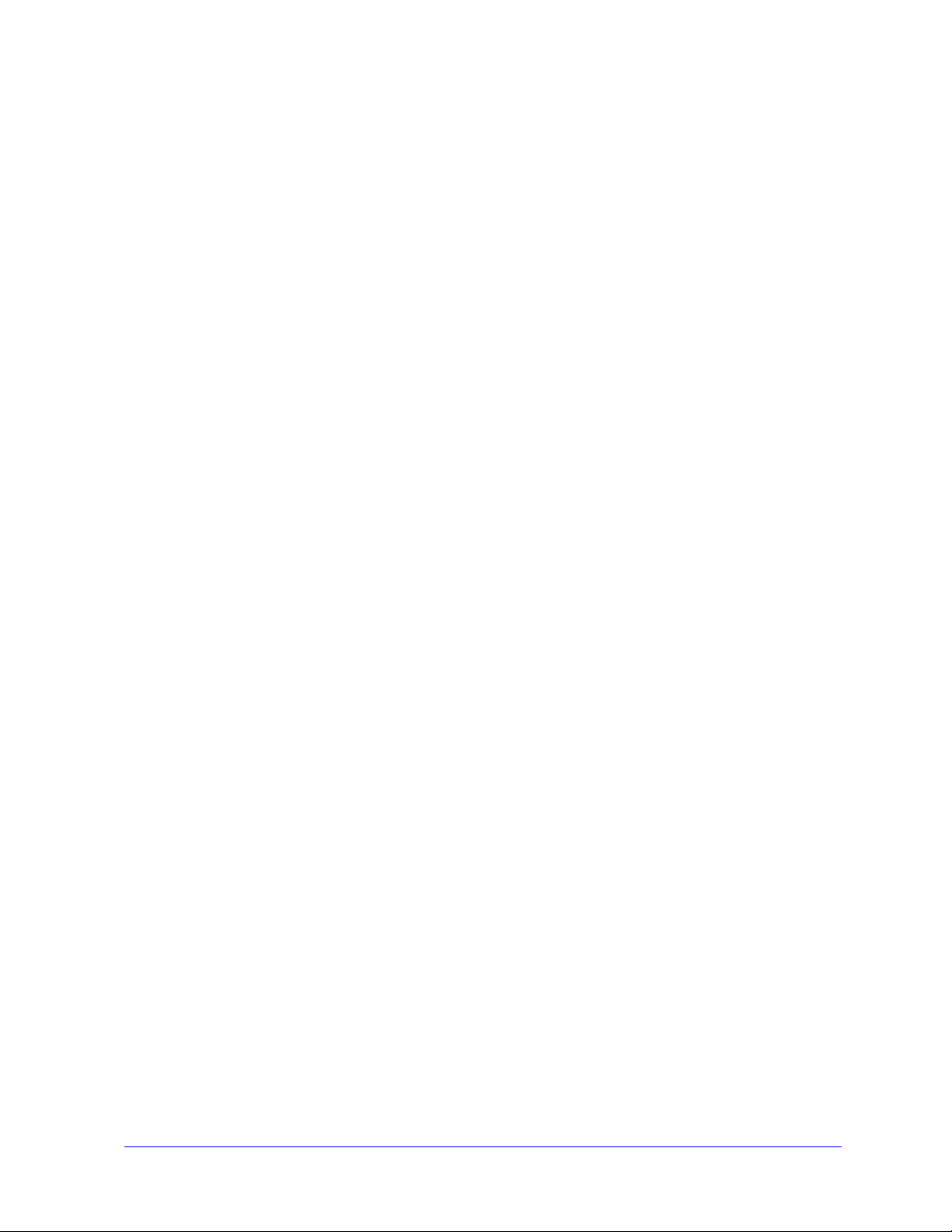
Vereisten
Printerdrivers
De Xerox-printerdrivers vereisen:
Maximaal 32 MB aan ruimte op de harde schijf voor elke CentreWare Windows-printerdriver.
Internet Explorer 5.5 of hoger geïnstalleerd op het werkstation voor drivers van Windows 2000, XP,
Server 2003 of Vista.
Installatieprogramma voor Xerox-printerdrivers
Het installatieprogramma voor Xerox-printerdrivers en de wizard Beheerconfiguratie vereisen het
volgende:
Beheerdersrechten in Windows 2000 / XP / Server 2003 / Vista.
Internet Explorer 5.5 of hoger.
Service Pack 2 geïnstalleerd op Windows XP-systemen.
Service Pack 4 geïnstalleerd op Windows 2000-systemen.
2-2 Windows-printerdrivers installeren
Page 15
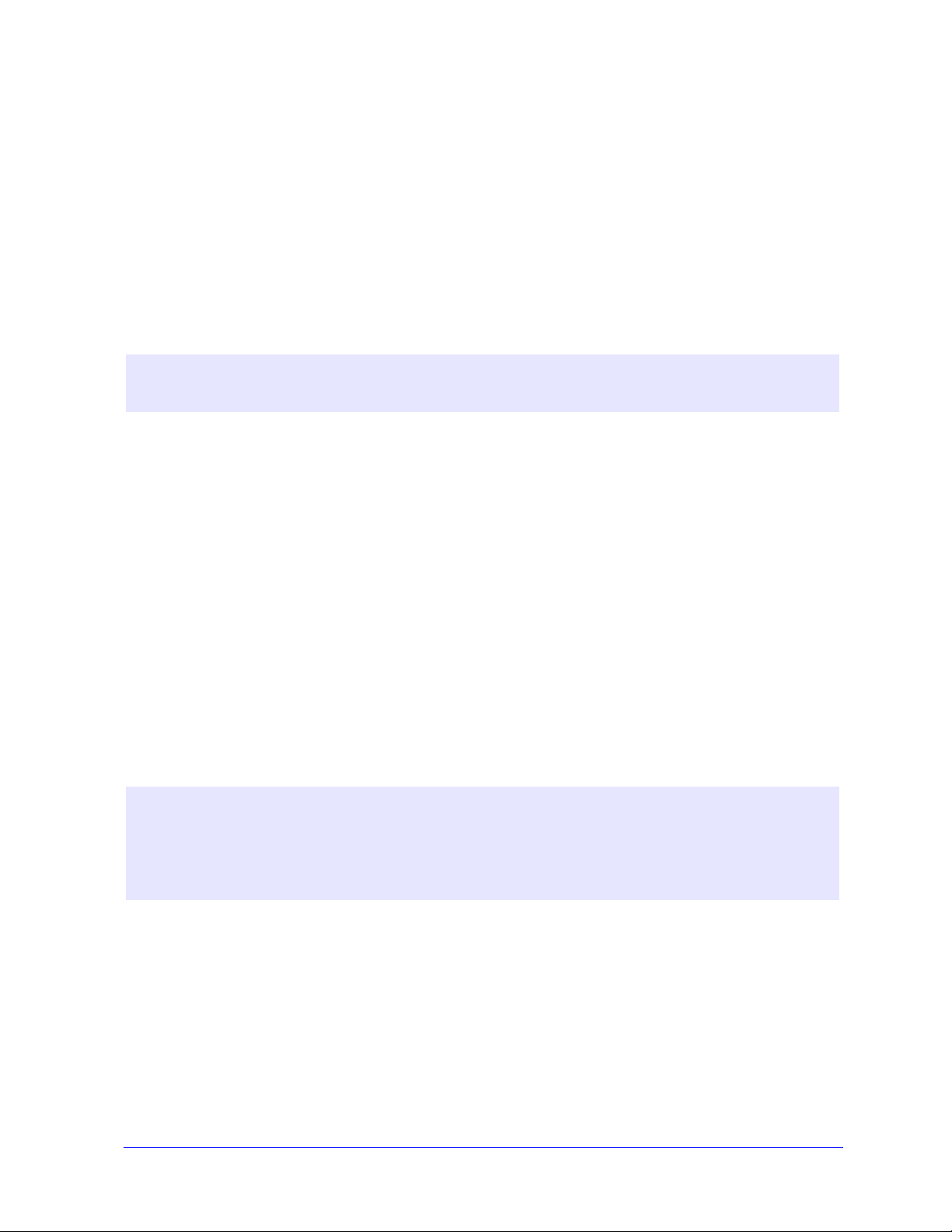
Printerdrivers installeren op een Windows-netwerk
In Windows-omgevingen kunt u een Xerox-printerdriver installeren door deze rechtstreeks te installeren,
of door een aangepaste installatie of een Point-en-Print-installatie uit te voeren.
Directe installatie
Gebruik het installatieprogramma bij de Xerox-printerdriver om Xerox-printerdrivers snel en eenvoudig
voor uw netwerkprinters te installeren. Als u de
waar de inhoud van de cd op het netwerk is opgeslagen, dan hoeft u het installatieprogramma voor elk
Xerox-systeem slechts één keer uit te voeren om de drivers voor PDL's (multiple page description
language) rechtstreeks op een pc of een printerserver te installeren.
OPMERKING: Met de wizard Printer toevoegen kunt u Xerox-printerdrivers installeren, maar elke
driver moet apart worden geïnstalleerd.
Aangepaste installatie
Systeembeheerders kunnen met de wizard Beheerconfiguratie de driverinstallatie vooraf configureren.
Met deze wizard kunnen instellingen, zoals de printerregistratiemethode, standaardprintertoewijzing en
het delen van netwerkprinters worden ingesteld. Er kunnen meerdere installatieconfiguraties worden
ingesteld om te distribueren en instellingen indien nodig op individuen of groepen toe te passen.
Kopieer de inhoud van de CentreWare Printer- en faxservices-cd naar uw netwerk. Start vervolgens het
configuratieprogramma om een configuratiebestand in te stellen. (
pagina 2-7 om een aangepaste installatie uit te voeren.)
CentreWare Printer- en faxservices-cd heeft of weet
Raadpleeg De installatie aanpassen op
Point-en-Print installatie
Kopieer de inhoud van de CentreWare Printer- en faxservices-cd naar uw netwerk. Installeer de drivers
op een lokale plaats en wijzig de apparaat- en documentinstellingen naar wens (
Standaarddriverinstellingen vooraf configureren op pagina 2-15). Kopieer de nieuwe configuraties
vervolgens naar de server zodat ze binnen het bedrijf kunnen worden gebruikt (zie Point-en-Print
installaties op pagina 2-14).
OPMERKING: Het is mogelijk om een Windows-driver op te waarderen, zonder de vorige versie te
verwijderen. Het effect van een dergelijke upgrade kan echter onvoorspelbare gevolgen voor het
systeem hebben. De meest betrouwbare methode om een upgrade uit te voeren, is de oude drivers
te verwijderen en dan de nieuwe te installeren.
2-21 voor informatie over het verwijderen van drivers.
zie Windows-printerdrivers verwijderen op pagina
zie
Printerdrivers installeren op een Windows-netwerk 2-3
Page 16
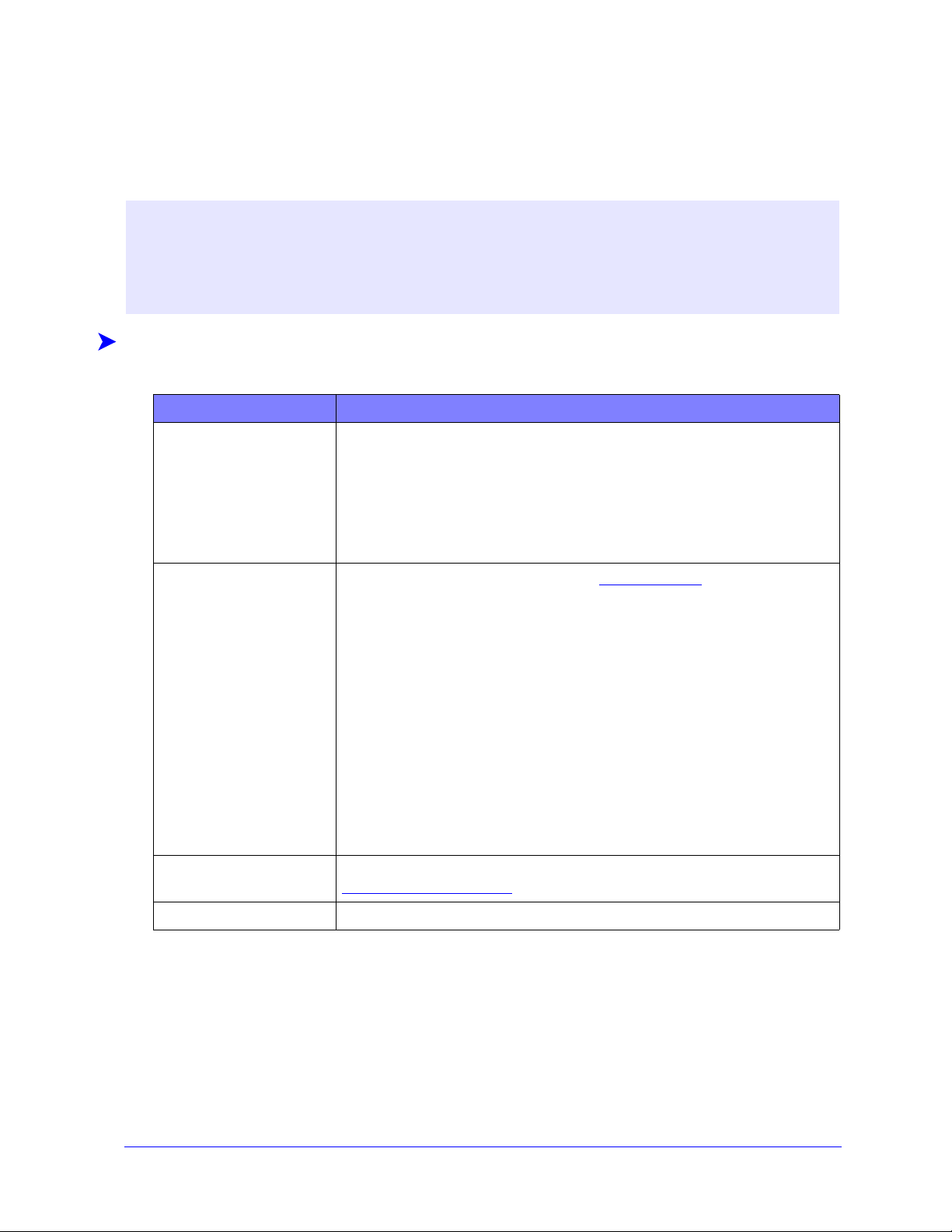
Directe installatie
U kunt de CentreWare-printerdrivers installeren vanaf de cd, via een netwerklocatie, via een URL of via
een intranetadres.
OPMERKING: Nadat u het installatieprogramma heeft gestart, registreert deze welk
besturingssysteem op de server of werkstation wordt gebruikt. Als dat besturingssysteem niet aan de
vereisten van het product voldoet, laat het installatieprogramma een bericht zien en wordt dan
afgesloten. Dit gedrag doet zich voor als u bijvoorbeeld drivers vanaf een Windows 2000-server
probeert te installeren op een client met Windows 3.1.
Zo kunt u Windows-printerdrivers installeren:
1 Voer een van de volgende handelingen uit:
Als u installeert vanaf: Dan:
Cd-rom Plaats de CentreWare Printer- en faxservices-cd in het cd-rom-station. In het
AutoRun-programma worden de beschikbare opties weergegeven. Ga verder
met stap
- of Als het AutoRun-programma op dit werkstation is uitgeschakeld, opent u Deze
computer en
dubbelklikt u op het cd-rom-station.
3.
Internet
a) Open een browservenster en ga naar www.xerox.com.
b) Klik op Support & Drivers.
c) Zoek uw product.
d) Klik bij het printermodel op Drivers & Downloads.
e) Kies het gewenste besturingssysteem en de gewenste taal en klik
vervolgens op Zoek. De beschikbare driveropties worden bijgewerkt.
f) Klik in de lijst met drivers op de toepasselijke driver om te downloaden.
g) Lees de licentieovereenkomst voor eindgebruikers en klik op Accepteren.
h) Klik op Opslaan in het dialoogvenster Bestand downloaden.
i) Selecteer de locatie waar u het gedownloade bestand wilt plaatsen en klik
op Opslaan.
intranet Open een browservenster en typ het betreffende intranetadres, bijvoorbeeld
http://xyz.mycompany.com.
netwerklocatie Gebruik Windows Verkenner om de CentreWare-installatiebestanden te vinden.
2 Dubbelklik op install.exe. In het AutoRun-programma worden de beschikbare opties weergegeven.
3 Klik op Drivers installeren.
4 Het kan zijn dat een beheerder een scherm heeft opgezet met instructies voor de locatie. Als een
dergelijk scherm verschijnt, volg dan weergegeven instructies. Klik dan op Volgende.
5 Het installatieprogramma scant ondersteunde rechtstreekse verbindingen en tevens het lokale
netwerksubnet voor printers. De resultaten verschijnen in het scherm Printer selecteren.
2-4 Windows-printerdrivers installeren
Page 17
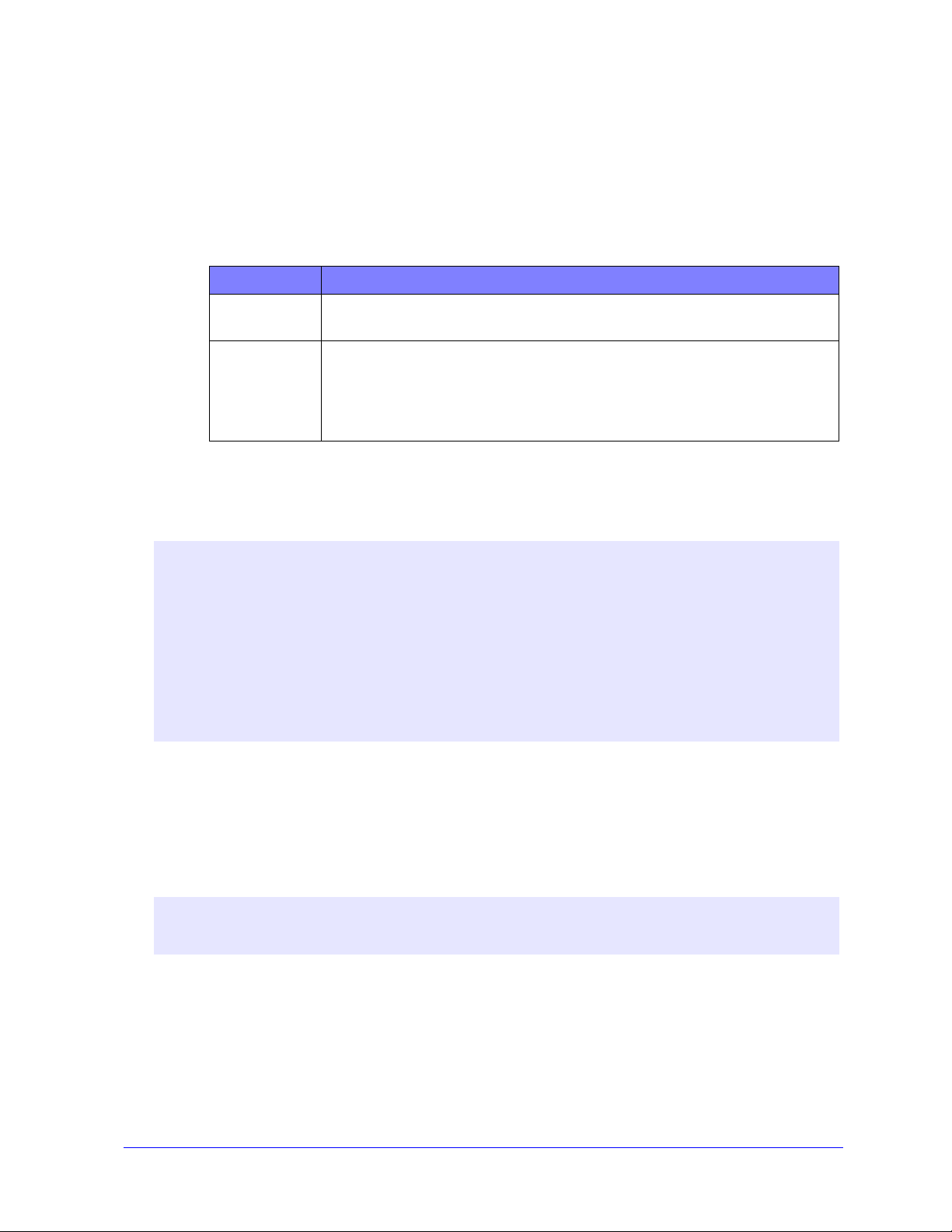
Voer een van de volgende handelingen uit:
Als de printer die u wilt installeren in de lijst met printers staat, klik dan op de optie Een van de
gevonden printers in de lijst selecteren en selecteer de printer.
Als de printer niet in deze lijst met ontdekte printers verschijnt, voer dan een van de volgende
handelingen uit:
Klik op Geavanceerd zoeken en kies een automatische of handmatige zoekmethode.
Zoeken Handeling
Automatisch Het installatieprogramma registreert en zoekt naar alle printers op alle
beschikbare subnets.
Handmatig
Ga rechtstreeks naar de gateway en het subnetmasker
- of -
Gebruik Vorige zoekopdracht.Selecteer in een keuzemenu een
zoekopdracht die het installatieprogramma eerder heeft uitgevoerd.
Klik nadat u de gewenste selecties hebt gemaakt op Zoeken.
Kies Het IP-adres, de DNS-naam of het UNC-pad van de printer invoeren. Voer de
informatie in of blader naar het IP-adres, de DNS-naam of het UNC-pad.
OPMERKING: Voorbeelden van printers die mogelijk niet in de lijst met ontdekte printers of de
zoekresultaten zullen verschijnen, ongeacht het besturingssysteem, zijn printers die op een
ander subnet zijn aangesloten of printers op een afdrukwachtrij.
Wanneer de lijst met ontdekte printers, het IP-adres of de DNS-naam wordt gebruikt om de
printer te identificeren, dan wordt er een lokale afdrukwachtrij gemaakt. Als de UNC-naam wordt
gebruikt, dan wordt de printer aan een bestaande wachtrij gekoppeld.
Als u een ongeldig IP-adres invoert of als er geen apparaat wordt ontdekt, verschijnt het
dialoogvenster Printerconfiguratie selecteren en kunt u de juiste driver kiezen om in de lijst met
ondersteunde printers te installeren.
6 Klik op Opties om een de volgende instellingen te configureren:
Taa l - Selecteer in welke taal het installatieprogramma moet worden uitgevoerd.
Driver selecteren (PDL) - Kies ten minste één van de volgende PDL's: PCL 5e, PCL 6 of
PostScript (alle printers). De PostScript-driver is de standaardselectie. Zie
Soorten CentreWare-
printerdrivers op pagina 1-3 voor meer informatie over driverselectie.
OPMERKING: Deze instelling is niet van invloed op de installatie van een printer die aan een
netwerkwachtrij wordt toegewezen.
Directe installatie 2-5
Page 18
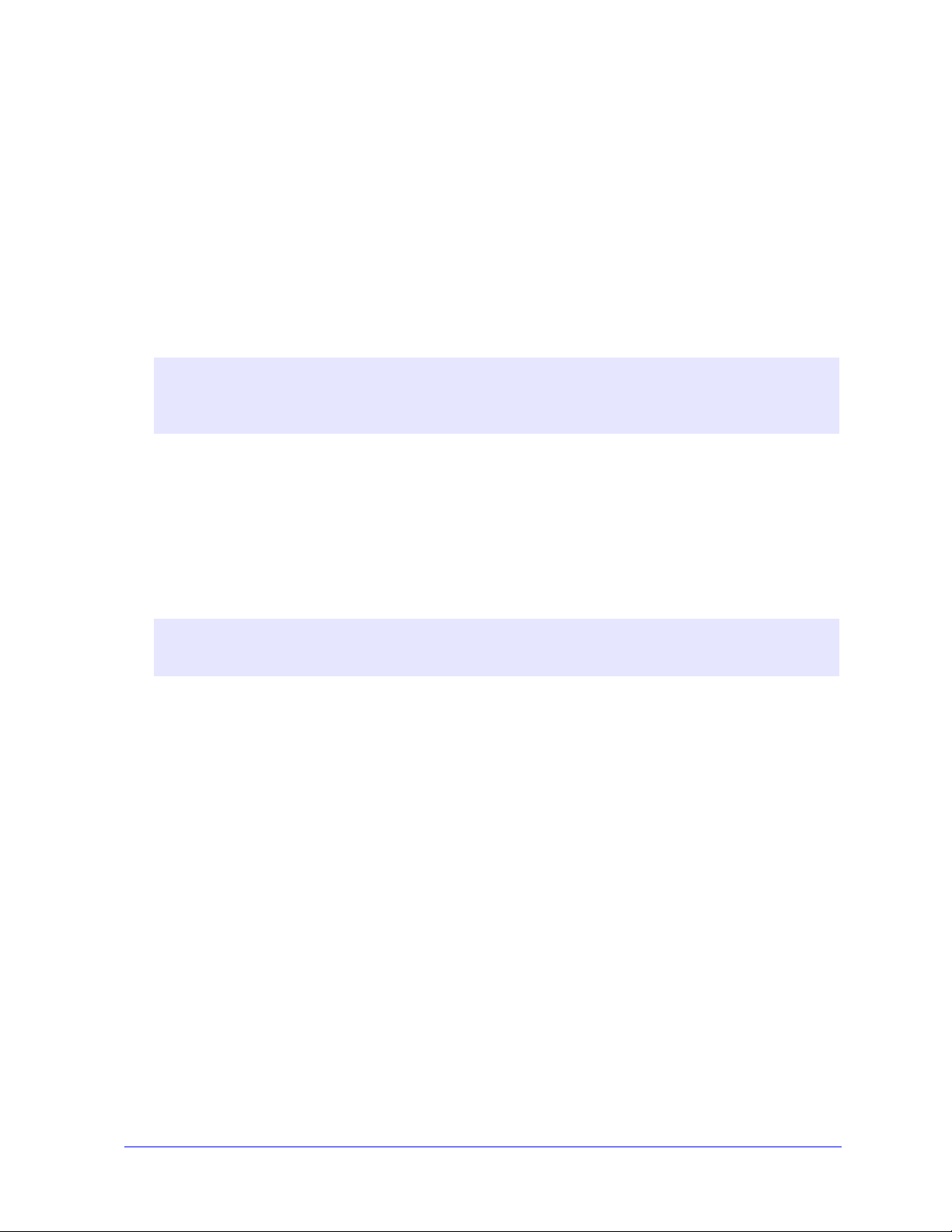
Driverinstellingen - Selecteer een van de volgende opties:
De printer op het netwerk delen (Windows 2000 / XP / Server 2003 / Vista vereist).
De DNS-naam van de printer in een IP-adres omzetten.
De printer als uw Windows-standaardinstelling instellen.
Driverbestanden van het internet downloaden (tijdens de installatie moet er een verbinding
met de website bestaan).
Klik op OK om Opties af te sluiten.
7 Klik op Installeren. Het installatieprogramma kopieert de driverbestanden, bewerkt het register en
voegt de printer aan het werkstation of de server toe.
OPMERKING: Als u niet over de juiste rechten beschikt om een printer op de betreffende server te
installeren, verschijnt er een aanmeldingsprompt. Voer een geldige gebruikersnaam en een
geldige toegangscode in om de installatie voort te zetten.
8 Het scherm Installatie voltooid verschijnt als de installatie is gelukt. Voer een van de volgende
handelingen uit:
Klik op Contactpersoon/locatie instellen om de naam, het telefoonnummer en de locatie van
de printerbeheerder en de locatie van de printer te openen, te bekijken of te bewerken.
Klik op de ondersteuningskoppeling om meer over het gebruik van de printer te leren.
9 Klik op Voltooien om de installatie te voltooien.
OPMERKING: Als de installatie mislukt dan verschijnt het venster Installatie mislukt met de
betreffende foutberichten en suggesties. Klik op Sluiten om de installatie te beëindigen.
2-6 Windows-printerdrivers installeren
Page 19

De installatie aanpassen
De wizard Beheerconfiguratie is bedoeld voor systeembeheerders die gestandaardiseerde
configuratiebestanden willen instellen om printerdrivers snel en eenvoudig te installeren. Met behulp van
de wizard kunt u het installatieproces van de drivers aan de behoeften van de organisatie aanpassen:
De wizard Beheerconfiguratie configureert parameters vooraf en slaat deze instellingen in een
scriptbestand op. Gebruik dit bestand met hulpprogramma's zoals .vbs-scripts of beheerprogramma's als
Microsoft System Management Services (SMS) om het gebruik van CentreWare op uw netwerk te
automatiseren, configureren en aan te sturen.
Start de wizard vanaf de CentreWare-cd, vanaf een netwerklocatie of via een URL of intranetadres. De
resulterende script-bestanden en configuratiemappen moeten zich echter in het netwerk bevinden of hier
worden opgeslagen.
Zo kunt u de installatie aanpassen:
1 Open het Centreware AutoRun-programma met software en documentatie. Zie Directe installatie op
pagina 2-4 voor meer details.
2 Klik op Hulpprogramma's.
3 Klik op Xerox-hulpprogramma Install Script.
4 De wizard Beheerconfiguratie wordt geopend.
5 Selecteer de locatie van het installatiescript-bestand.
6 Klik op Doorgaan. Het dialoogvenster Configuratie-opties verschijnt.
7 Configureer de instellingen in het dialoogvenster. Zie Tabel 2-1 op pagina 2-8 voor een lijst met
opties.
8 Klik op Script opslaan om de wijzigingen te bewaren.
OPMERKING: Maak een "baseline"-script alvorens meerdere installatiescenario's in te stellen.
Gebruik vervolgens de wizard om het baseline-script te wijzigen en sla elke variatie in zijn eigen
pad op. Stuur tenslotte een koppeling voor de meest geschikte scriptlocatie naar iedere gebruiker
of groep gebruikers of neem het op in hun aanmeldscripts.
De installatie aanpassen 2-7
Page 20

Tabel 2-1 bevat de instellingen die u met het configuratieprogramma kunt aanpassen.
Veld Beschrijving
Standaardwaarde
installatiescherm
Kies de standaardoptie voor de printerselectie. Deze selectie geeft aan welke
printerdetectie-optie standaard verschijnt. Het geeft niet aan welke printer er moet worden
geïnstalleerd. Dit kan in het onderstaand beschreven veld Poortwaarde worden ingesteld.
Installatieprogramma laten beslissen (gebaseerd op het aantal ontdekte printers).
Standaard printerlijst
Standaard poort opgeven. (De gebruiker voert een IP-adres, DNS-naam of UNC-pad
in.)
Contactinformatie
locatie
Printer instellen als
standaardprinter
Voer tijdens de installatie de locatie- en contactinformatie in.
GEEN prompt.
Vraag om informatie (indien niet ingesteld).
Altijd prompt.
Maak van de printer die wordt geïnstalleerd de standaardkeuze bij het verzenden van
afdrukopdrachten.
Installatieprogramma/gebruiker laten beslissen
Altijd printer instellen als standaardprinter
Nooit printer instellen als standaardprinter
Printer delen Maak de printer die wordt geïnstalleerd toegankelijk voor netwerkclients.
Installatieprogramma/gebruiker laten beslissen
Altijd de printer delen
Nooit de printer delen
Scannerinstallatie
starten
Installeer een scannercomponent nadat de printer is geïnstalleerd.
Installatieprogramma laten beslissen (op basis van de resultaten van de
printerinstallatie en of de printer of scannermogelijkheden beschikt)
Scannerinstallatie niet starten
Scannerinstallatie starten
Webdownload
forceren
Selecteer deze optie, zodat driverbestanden tijdens de installatie van internet worden
gedownload.
DNS omzetten Selecteer deze optie om de DNS-naam van het apparaat, indien beschikbaar, voor
identificatiedoeleinden te gebruiken.
Lokaal zoektype Selecteer een of meerdere van de volgende zoekmethoden:
LPT zoeken
USB zoeken
Netwerk zoeken
Deze PDL gebruiken Installeer drivers die een of meerdere van de volgende PDL's ondersteunen:
PostScript (beschikbaar voor alle printers)
PCL 5e (alleen zwart/wit-printers)
PCL 6 (alleen zwart/wit-printers)
Poortwaarde Voer het IP-adres, de DNS-naam of UNC-naam van de installeren printer in.
Tabel 2-1: Opties in dialoogvenster Wizard Beheerconfiguratie
2-8 Windows-printerdrivers installeren
Page 21

Veld Beschrijving
Slechts één
exemplaar
Het
configuratiescriptbestand opslaan in:
Selecteer deze opties om te voorkomen dat er meerdere kopieën van een printerdefinitie op
een client worden geïnstalleerd. Op deze manier kunt u de printerinschakeling
automatiseren door de installatie in een aanmeldscript op te nemen.
Geef de locatie aan waar het configuratiescript-bestand moet worden opgeslagen. Indien
deze locatie overeenkomt met het pad dat in het beginscherm werd ingevoerd, dan slaat het
configuratieprogramma de wijzigingen alleen op in het bestand XeroxInstallerAdmin.xml.
Anders slaat het programma de volledige inhoud van het originele pad op in het pad dat
hier wordt aangegeven.
Tabel 2-1: Opties in dialoogvenster Wizard Beheerconfiguratie
De installatie aanpassen 2-9
Page 22

XeroxInstallerAdmin.xml
De wizard Beheerconfiguratie schrijft de instellingen naar het bestand XeroxInstallerAdmin.xml. De
originele versie bevindt zich in de map
installatie-instellingen te configureren die niet door het configuratieprogramma kunnen worden gedaan,
zoals een berichtvenster laten verschijnen of de standaardgateway of het subnetmasker voor geavanceerd
zoeken.
Tabel 2-2 geeft de velden aan die u in het bestand XeroxInstallerAdmin.xml kunt configureren:
XML-veld Beschrijving
...\Utilities\Installer. U kunt dit bestand zelf bewerken om de
<Admin_Defined_Dialog_
Captions>
<Admin_Message> Tekst van een bericht dat aan het begin van de installatie wordt getoond.
<InstallScreenDefault> Numerieke waarde waarmee de standaardmethode voor de printerselectie
<Printer_Port_Value> Het IP-adres, de DNS-naam of de UNC-naam van de installeren printer.
<GatewayDefault> Het standaard gatewayadres voor handmatig zoeken.
<SubnetMaskDefault> Het standaardsubnetmasker voor handmatig zoeken.
<USBSearch>
<LPTSearch>
<NetSearch>
<SetLocationContactInfo> Numerieke waarde die de invoer van locatie- en contactinformatie tijdens de
Titelbalk van venster voor een optioneel bericht dat aan het begin van de
installatie wordt getoond.
wordt ingesteld.
0 - Installatieprogramma laten beslissen (gebaseerd op het aantal ontdekte
printers).
2 - Standaard printerlijst.
3 - Standaard poort opgeven.
4 - Standaard USB PnP.
Numerieke waarden die de beschikbaarheid van elke zoekmethode aangeven.
0 - zoeken met deze methode.
1 - niet zoeken met deze methode.
installatie aangeeft.
0 - gebruiker niet om informatie vragen.
1 - gebruiker alleen vragen informatie in te stellen die nog niet in de printer is
ingesteld.
2 - gebruiker altijd vragen om informatie in te geven.
<ResolveDNS> Numerieke waarde die de voorkeursinstelling aangeeft voor het identificeren
van apparaten.
0 - DNS-naam gebruiken, indien beschikbaar.
2 - IP-adres gebruiken.
<SetPrinterAsDefault> Numerieke waarde die het gebruik van de geïnstalleerde printer als
standaardprinter aangeeft.
0 - installatieprogramma bepaalt status standaardprinter.
1 - altijd als standaardwaarde instellen.
2 - nooit als standaardwaarde instellen.
<SharePrinter> Numerieke waarde die het delen van de geïnstalleerde printer regelt.
0 - installatieprogramma/gebruiker laten beslissen of printer wordt gedeeld.
1 - altijd printer delen.
2 - nooit printer delen.
Tabel 2-2: Bestandsopties XeroxInstallerAdmin.xml
2-10 Windows-printerdrivers installeren
Page 23

XML-veld Beschrijving
<ForceWebDownload> Numerieke waarde die de voorkeursbron voor apparaatdrivers aangeeft.
0 - bestanden NIET automatisch van internet halen.
<DriverToUse> Numerieke waarde die aangeeft welke PDL's worden geïnstalleerd.
0 - laat het installatieprogramma beslissen.
1 - PDL 1 (PostScript).
2 - PDL 2 (PCL 5e, PCL 5c).
4 - PDL 3 (PCL 6).
3 - PDL 1 en PDL 2.
7 - PDL 1, 2 en 3.
<AdminConfigureableStrings> Definieer een veld, en de bijbehorende waarde, die niet hierboven staat
aangegeven.
Tabel 2-2: Bestandsopties XeroxInstallerAdmin.xml
De installatie aanpassen 2-11
Page 24

Overwegingen voor technologieën in bedrijven (Enterprise Technologies)
Grote organisaties of organisaties met speciale vereisten voor beveiliging, betrouwbaarheid of externe
toegang, maken vaak gebruik van technologieën die van invloed zijn op het installatieproces. In dit deel
worden in het kort twee technologieën beschreven die door CentreWare-printerdrivers worden
ondersteund (clusters en Citrix MetaFrame) en de rol die de wizard Printerdriver toevoegen in deze
omgevingen speelt bij het definiëren van printers.
Clustering
Clustering is een technologie waarbij twee of meer servers ("knooppunten") als één werken. Elk
knooppunt heeft toegang tot een opslagmedium (de "lcuster"), waarin de ondersteunde applicatie of
gegevens zich bevinden.
Clustering wordt meestal gebruikt om tolerantie voor storingen te verbeteren of om de belasting te
balanceren. Veel gebruikte applicaties voor clustering zijn applicaties of functies die min of meer
ononderbroken moeten werken, zoals het genereren van productierapporten in veel productieomgevingen, waar het uitvallen van één server zijn weerslag op een hele toevoerketen kan hebben.
Printerservers zijn een van de vele mogelijke applicaties voor clustering. Andere zijn o.a.
internetservices, ftp-services, bestandsbeheer en zelf het beheer van sommige aspecten van Active
Directory.
Wanneer een cluster een printerserver omvat, dan bevindt alleen de printerspoolmap zich in de cluster.
De printerdrivers bevinden zich op de knooppunten in hun standaardlocaties. Wanneer een van de
knooppunten uitvalt, dan wordt het afdrukken voortgezet via drivers op een nog werkend knooppunt.
Indien dat knooppunt niet over geschikte drivers beschikt, dan reiken de gevolgen van ontoegankelijke
geavanceerde drivertoepassingen tot het niet kunnen afdrukken.
Voor een betrouwbare printer in een cluster, kunnen met de wizard Printer toevoegen (zie Wizard
Printerdriver toevoegen op pagina 2-13) dezelfde printerdrivers op alle knooppunten in een cluster
worden geïnstalleerd, voordat de printer zelf aan de cluster wordt toegevoegd.
OPMERKING: Xerox raadt deze manier van werken ook aan bij clusterbeheerproducten van Windows
Server 2003 die over een "Automatic Quorum Feature" beschikken. Op deze manier worden
beschadigde driverbestanden niet aan andere knooppunten doorgegeven indien er nog een storing
optreedt.
2-12 Windows-printerdrivers installeren
Page 25

Citrix MetaFrame
Citrix MetaFrame biedt een onderneming gecentraliseerd applicatiebeheer en -distributie. Applicaties
die door gebruikers op een Citrix-server kunnen worden gebruikt, bevinden zich allemaal op één
installatie- en onderhoudspunt, waardoor het beheer wordt vereenvoudigd. Met mogelijkheden tot
bureaubladhosting is toegang tot de huidige besturingsplatformen en applicaties mogelijk voor
gebruikers die vele verschillende hardware- en besturingssystemen gebruiken, terwijl er tegelijkertijd
meer mogelijkheden voor de beheerders zijn.
Een Citrix-server kan worden geconfigureerd voor het "automatisch opzetten" van een printer of printers
wanneer een Windows-client zich aanmeldt. Dit betekent dat de Windows-printers van een client tijdens
een Citrix-sessie beschikbaar zijn. Indien de juiste drivers zich niet op de Citrix-server bevinden,
gebruikt de Citrix-server een "universele" driver. De gebruiker kan dan nog steeds afdrukken, maar veel
van de toepassingen van CentreWare-printerdrivers, zoals accountadministratie of het maken van
katernen, zijn niet beschikbaar.
Installeer, om dit te voorkomen, de CentreWare-drivers (Raadpleeg Wizard Printerdriver toevoegen op
pagina 2-13) op een Citrix-server (of op alle leden van een Citrix-serverfarm) voordat clients die lokale
printers gebruiken die op deze drivers zijn gebaseerd, zich aanmelden.
Wizard Printerdriver toevoegen
Deze wizard laadt de benodigde drivers op een Windows-printerserver, maar maakt geen wachtrij of
printerobject.
Zo kunt u de wizard Printerstuurprogramma toevoegen uitvoeren:
1 Ga naar de lijst met printers via het pad dat voor uw besturingssysteem van toepassing is:
Windows 2000 - Start > Instellingen > Printers
Windows XP - Start > Printers en faxapparaten
Windows Vista - Start > Configuratiescherm > Hardware en geluid > Printers
Het venster Printers of Printers en faxapparaten verschijnt.
2 Klik op Bestand > Servereigenschappen. Het dialoogvenster Eigenschappen printerserver
verschijnt.
3 Klik op het tabblad Stuurprogramma's.
4 Klik op Toe vo eg en . De wizard Printerdriver toevoegen verschijnt.
5 Volg de instructies op het scherm.
Overwegingen voor technologieën in bedrijven (Enterprise Technologies) 2-13
Page 26

Point-en-Print installaties
Bij deze procedure wordt ervan uitgegaan dat er een Xerox-systeem met de juiste CentreWareprinterdriver op een netwerkserver is geïnstalleerd voordat point-en-print wordt uitgevoerd.
OPMERKING: Als u de apparaat- en documentinstellingen voor de Windows 2000 / XP / Server 2003
/ Vista-printerdrivers wilt standaardiseren, raadpleegt u
configureren op pagina 2-15 alvorens te installeren.
Zo kunt u Point-en-Print uitvoeren:
1 Open op het clientwerkstation het gewenste Xerox-netwerksysteem via Mijn netwerklocaties. Zoek
naar de printer.
2 Voer een van de volgende handelingen uit:
Dubbelklik op het pictogram van het Xerox-systeem. Wanneer de prompt verschijnt, maakt u
een selectie om de printerdriver te installeren.
- of -
Dubbelklik op het pictogram van het Xerox-systeem. Wanneer de prompt verschijnt, maakt u
een selectie om de printerdriver te installeren.
- of -
Klik op het pictogram van het Xerox-systeem. Versleep het pictogram van de printer en zet het
in de map Printers neer.
Standaarddriverinstellingen vooraf
De wizard Printer toevoegen wordt geopend.
3 Volg de instructies in de wizard Printer toevoegen. De juiste bestanden voor het geselecteerde
Xerox-systeem worden automatisch naar het clientwerkstation gedownload.
Printerdrivers op andere netwerken installeren
Het installatieprogramma voor Xerox printerdrivers ondersteunt Windows-netwerken. Volg voor het
installeren van drivers in andere netwerken de procedure van het netwerkbesturingssysteem voor het
maken van printerservers, printers en wachtrijen. Daarna kunt u misschien de wizard Printer toevoegen
van Microsoft gebruiken om drivers op Windows-clients te installeren en clients aan wachtrijen te
koppelen.
2-14 Windows-printerdrivers installeren
Page 27

Printerdrivers configureren
Voor het meest effectieve gebruik van de CentreWare-printerdrivers, configureert u de drivers zodanig
dat deze de beschikbare opties op het Xerox-systeem weergeven. U kunt de drivers op een van de
volgende manieren configureren:
Standaard apparaat- en documentinstellingen vooraf in de driver configureren alvorens deze voor
installatie te distribueren.
Installeerbare opties rechtstreeks op een werkstation configureren.
Standaarddriverinstellingen vooraf configureren
U kunt de standaardinstellingen voor de Windows-printerdriver standaardiseren alvorens deze
beschikbaar te maken voor installatie op afzonderlijke werkstations. Er zijn twee categorieën met
driverinstellingen die u vooraf kunt configureren:
Apparaatinstellingen - Deze instellingen verwijzen naar beschikbare componenten, zoals een grote
papierlade of een afwerkeenheid, accountadministratie-opties, etc.
Documentinstellingen - Deze instellingen verwijzen naar documentopties, zoals een voorblad,
portret- of landschaprichting, PostScript-opties, etc.
Het preconfiguratieproces omvat het kopiëren van de printerdriverbestanden van de CentreWare Printer-
en faxservices-cd
het selecteren van standaardapparaat- en documentinstellingen die u wilt vaststellen, het opslaan in de
driver van deze instellingen en het kopiëren en configureren van het configuratiebestand naar de
installatiedirectory op de server om de vorige standaardwaarden te overschrijven.
naar een serverinstallatiedirectory, het installeren van een driver op een werkstation,
OPMERKING: Dit proces kan worden uitgevoerd in Windows- en in niet-Windows-
netwerkomgevingen (zoals NetWare). Configureer een enkel werkstation vooraf om de impact op de
server en mogelijke downtime te minimaliseren. Kopieer de bestanden vervolgens naar de server,
zodat ze kunnen worden gedistribueerd.
Printerdrivers configureren 2-15
Page 28

Standaardinstellingen van de driver wijzigen:
1 Plaats bij het werkstation de CentreWare Printer- en faxservices-cd in het toepasselijke cd-rom-
station. In het AutoRun-programma worden de beschikbare opties weergegeven.
- of -
Indien het AutoRun-programma op uw werkstation is uitgeschakeld, opent u Deze computer en
dubbelklikt u op het cd-rom-station. Dubbelklik op install.exe. In het AutoRun-programma worden
de beschikbare opties weergegeven.
2 Selecteer de gewenste taal en klik op OK.
3 Klik op Bladeren en zoek de printerdriverbestanden voor uw Xerox-systeem. Raadpleeg
CentreWare-drivers verkrijgen op pagina 1-4 voor meer informatie over de driverbestanden.
4 Kopieer de printerdriverbestanden voor het Xerox-systeem naar de directory voor de
driverinstallatie op de server.
5 Installeer de printerdriverbestanden voor het Xerox-systeem op het werkstation.
OPMERKING: Raadpleeg zie Directe installatie op pagina 2-4 voor meer informatie over het
installeren van de printerdriver met het Xerox Printerinstallatieprogramma of gebruik de wizard
Printer toevoegen van Microsoft.
6 Ga naar de lijst met printers via het pad dat voor uw besturingssysteem van toepassing is:
Windows 2000 - Start > Instellingen > Printers
Windows XP - Start > Printers en faxapparaten
Windows Vista - Start > Configuratiescherm > Hardware en geluid > Printers
Het venster Printers of Printers en faxapparaten verschijnt.
7 Klik met de rechtermuisknop op het betreffende printerpictogram en selecteer Eigenschappen.
8 Selecteer het tabblad Configuratie en kies de instellingen die u als standaardinstellingen wilt
gebruiken.
9 Selecteer het tabblad Apparaatinstellingen en kies de instellingen die u als standaardinstellingen
wilt gebruiken.
10 Selecteer het tabblad Opties en kies Ingeschakeld bij de toepassing Standaardinstellingen opslaan
in configuratiebestand van driver.
11 Klik op OK om de configuratie en apparaatinstellingen als standaardinstellingen op te slaan.
12 Als u de standaarddocumentinstellingen wilt wijzigen, gaat u verder met de volgende stappen. Sluit
anders het dialoogvenster Eigenschappen en ga door met stap 16.
Selecteer bij de stuurprogramma's van Windows 2000/XP/Server 2003/Vista het tabblad Algemeen
en klik op Voorkeursinstellingen. Het dialoogvenster Voorkeursinstellingen wordt geopend.
13 Selecteer de documentopties die u als standaardinstellingen wilt gebruiken in het dialoogvenster
Voorkeursinstellingen (Windows 2000/XP/Server 2003/Vista).
14 Als u een wijziging in het dialoogvenster Voorkeursinstellingen maakt, verschijnt er in het
vervolgkeuzemenu Opgeslagen instellingen onder aan het dialoogvenster een sterretje (*) naast
Standaardinstellingen voor stuurprogramma. Klik op OK om de gemaakte instellingen als
standaardinstellingen op te slaan.
2-16 Windows-printerdrivers installeren
Page 29

15 Klik op OK om het dialoogvenster Voorkeursinstellingen voor afdrukken en het dialoogvenster
Eigenschappen af te sluiten in Windows 2000/XP/ Server 2003 / Vista.
16 Zoek het bestand driverbestandsnaam.dyc dat in de map Windows/System32/Spool/Drivers/W32x86/
op het werkstation is gemaakt (voor Windows 2000/XP/Server 2003/Vista).
3
17 Kopieer en plak het nieuwe bestand driverbestandsnaam.cfg in de map met de
driverinstallatiebestanden op de server om het oude bestand driverbestandsnaam.cfg door de nieuwe
standaardinstellingen van de driver te vervangen. Drivers die vanuit deze directory worden
geïnstalleerd bevatten nu de geselecteerde standaardsinstellingen.
Installeerbare opties op het werkstation configureren
U wilt installeerbare opties misschien rechtstreeks op een werkstation configureren. Het kan zijn dat u de
driverinstellingen automatisch kunt configureren, met de bidirectionele communicatiefunctie van de
driver; ook kunt u selecties handmatig uitvoeren en de opties in de afzonderlijke dialoogvensters van de
driver instellen.
OPMERKING: U heeft mogelijk beheerdersrechten op het werkstation nodig om deze stappen uit te
voeren.
Automatisch Installeerbare opties configureren
Indien u een TCP/IP-netwerk heeft, kunnen de Windows-printerdrivers als een optie beschikken over
bidirectionele toepassingen. De printerdriver communiceert via uw netwerk met de printer en verkrijgt
informatie van de printer.
Raadpleeg Info over bi-directionele printerdrivers op pagina 2-19.
Beschikbare componenten automatisch configureren:
1 Ga naar de lijst met printers via het pad dat voor uw besturingssysteem van toepassing is:
Windows 2000 - Start > Instellingen > Printers
Windows XP - Start > Printers en faxapparaten
Windows Vista - Start > Configuratiescherm > Hardware en geluid > Printers
Het venster Printers of Printers en faxapparaten verschijnt.
2 Klik met de rechtermuisknop op het betreffende printerpictogram en selecteer Eigenschappen.
3 Selecteer het tabblad Configuratie.
4 Klik op Bidirectionele communicatie.... Het venster Bidirectionele communicatie wordt geopend.
5 Voer de naam van het apparaat of het TCP/IP-adres in.
6 Selecteer Aan om Bidirectionele communicatie in te schakelen.
7 Klik op OK. Bidirectionele communicatie is ingeschakeld. De toets Status verschijnt op het tabblad
Papier/Aflevering van de printerdriver. Wanneer u op Status klikt, kunt u recente informatie over de
printer opvragen. Zie
OPMERKING: Klik op SNMP-groepsnaam om de SNMP-groepsnaam te wijzigen. De
printernaam dient te worden gewijzigd zodat deze overeenkomt met deze naam om
bidirectionele communicatie mogelijk te maken.
Info over bi-directionele printerdrivers op pagina 2-19.
Printerdrivers configureren 2-17
Page 30

Handmatig Installeerbare opties configureren
Indien bidirectionele communicatie niet wordt ondersteund in uw netwerkomgeving, kunt u de
beschikbare componenten handmatig configureren. Raadpleeg
Raadpleeg Ondersteuning voor
bidirectionele drivers op pagina 2-20 om na te gaan of uw netwerkomgeving wordt ondersteund.
Beschikbare componenten handmatig configureren:
1 Ga naar de lijst met printers via het pad dat voor uw besturingssysteem van toepassing is:
Windows 2000 - Start > Instellingen > Printers
Windows XP - Start > Printers en faxapparaten
Windows Vista - Start > Configuratiescherm > Hardware en geluid > Printers
Het venster Printers of Printers en faxapparaten verschijnt.
2 Klik met de rechtermuisknop op het betreffende printerpictogram en selecteer Eigenschappen.
3 Selecteer het tabblad Configuratie.
4 Klik op Beschikbare componenten en selecteer de opties die op uw Xerox-systeem beschikbaar
zijn.
5 Klik tweemaal op OK om de instellingen voor Beschikbare componenten op te slaan en het
dialoogvenster Eigenschappen te sluiten.
6 Sluit het venster Printers en faxapparaten.
2-18 Windows-printerdrivers installeren
Page 31

Info over bi-directionele printerdrivers
Met bi-directionele communicatie communiceert een printerdriver via het netwerk met de printer. De
printerdrivers van Windows 2000 / XP / Server 2003 / Vista bieden Bi-directionele mogelijkheden voor
TCP/IP-netwerken.
Na een eerste installatieprocedure wordt de printerdriver met behulp van bidirectionele communicatie
met de geïnstalleerde opties van de printer bijgewerkt. Met bidirectionele communicatie krijgt u ook
informatie over de operationele status van de printer, actieve opdrachten, voltooide opdrachten en de
status van het papier in uw Xerox-systeem.
OPMERKING: Indien er tijdelijk geen netwerkcommunicatie mogelijk is of deze niet correct voor de
printer, het netwerk of uw werkstation is geconfigureerd, verschijnt er geen statusinformatie.
Dialoogvenster Status
Het dialoogvenster Status toont de status van het Xerox-systeem evenals specifieke informatie over de
afdrukopdrachten. Controleer de status van maximaal 25 actieve opdrachten in de printerwachtrij of
verifieer de status van voltooide opdrachten. Gebruik dit dialoogvenster om de kenmerken van het papier
in verschillende papierladen op uw printer te controleren en tevens de hoeveelheid papier in die laden. U
kunt in dit venster ook zien of uw printer naar behoren functioneert.
Klik op Meer status onder aan willekeurig tabblad om het dialoogvenster Status te openen.
Info over bi-directionele printerdrivers 2-19
Page 32

Ondersteuning voor bidirectionele drivers
Ondersteunde besturingssystemen
Bidirectionele drivers worden voor de volgende Microsoft-besturingssystemen ondersteund:
Windows 2000 (Professional, Server, Advanced Server)
Windows XP (Home, Professional)
Windows Server 2003 (Server, Enterprise Server)
Windows Vista (alle versies)
Op client gebaseerde implementaties
Bidirectionele drivers die op een clientwerkstation zijn geïnstalleerd, communiceren op de volgende
manieren met Xerox-systemen:
Apparaatinstellingen SNMP via TCP/IP
Opdrachtbewaking SNMP via TCP/IP
Opdrachtoverzicht SNMP via TCP/IP
Apparaatstatus SNMP via TCP/IP
Apparaatconfiguratie Microsoft point-en-print-functionaliteit
Op server gebaseerde implementaties
Bidirectionele drivers die op een server zijn geïnstalleerd, communiceren met Xerox-systemen met
behulp van SNMP via TCP/IP of SNMP via IPX/SPX.
De gegevens die in de op server gebaseerde drivers beschikbaar zijn, worden niet regelmatig bijgewerkt.
Wanneer er configuratiewijzigingen worden gemaakt, dient de driver opnieuw geopend te worden om de
wijzigingen te kunnen zien.
2-20 Windows-printerdrivers installeren
Page 33

Windows-printerdrivers verwijderen
OPMERKING: Controleer voordat u de CentreWare Windows-printerdrivers verwijdert of het Xerox-
systeem dat u verwijdert niet de standaardprinter is. Indien dit wel het geval is, selecteert u een
andere printer als standaardprinter.
Voor Windows 2000/XP/Server 2003/Vista
Zo kunt u de Windows 2000-, XP-, Server 2003 en Vista-printerdrivers verwijderen:
1 Ga naar de lijst met printers via het pad dat voor uw besturingssysteem van toepassing is:
Windows 2000 - Start > Instellingen > Printers
Windows XP - Start > Printers en faxapparaten
Windows Vista - Start > Configuratiescherm > Hardware en geluid > Printers
Het venster Printers of Printers en faxapparaten verschijnt.
2 Klik met de rechtermuisknop op het pictogram van de printer die u wilt verwijderen en selecteer
Ver wi jd er en.
Er verschijnt een bevestigingsbericht.
3 Klik op Ja om de printerdriver te verwijderen.
4 Herhaal de stap 2 en 3 voor alle printerobjecten die de driver gebruiken die wordt verwijderd. Als u
bijvoorbeeld de PCL 6-drivers voor een bepaald Xerox-systeem verwijdert. Als er in het venster
Printers pictogrammen voor meer dan één exemplaar van die printer staat, moet u deze allemaal
verwijderen alvorens verder te gaan.
5 Het wordt aanbevolen uw werkstation opnieuw op te starten.
6 Ga naar de lijst met printers via het pad dat voor uw besturingssysteem van toepassing is:
Windows 2000 - Start > Instellingen > Printers
Windows XP - Start > Printers en faxapparaten
Windows Vista - Start > Configuratiescherm > Hardware en geluid > Printers
Het venster Printers of Printers en faxapparaten verschijnt.
7 Klik met de rechtermuisknop in een leeg gebied van de map. Er verschijnt een keuzelijst.
8 Selecteer Servereigenschappen. Het venster Eigenschappen verschijnt.
9 Selecteer het tabblad Stuurprogramma's.
10 Selecteer de printerdriver die u wilt verwijderen.
11 Selecteer Ve rw ij de re n. De printerdriver wordt verwijderd.
12 Start het werkstation opnieuw op.
Windows-printerdrivers verwijderen 2-21
Page 34

2-22 Windows-printerdrivers installeren
Page 35

Hoofdstuk 3
Toepassingen van printerdrivers
Met de CentreWare-printerdrivers heeft u een waardevol hulpmiddel in handen dat u tijd bespaart en uw
productiviteit verhoogt. Deze drivers bieden u meer dan 35 opties, afhankelijk van het type driver en de
installeerbare afwerkopties, waarmee u het afdrukken van uw document naar eigen wens kunt bepalen.
Het Help-systeem is de belangrijkste bron van informatie voor het gebruik van printerdrivers. U kunt het
Help-systeem op elk moment met de Help-toetsen in de driver openen.
Er zijn ook instructiekaarten over de toepassingen van de printerdriver beschikbaar. Deze
instructiekaarten kunt u afdrukken en ergens ophangen zodat u ze bij de hand heeft.
In dit hoofdstuk komen de volgende onderwerpen aan bod:
Opbouw van de driver . . . . . . . . . . . . . . . . . . . . . . . . . . . . . . . . . . . . . . . . . . . . . . . . . . . . . . 3-2
Tabbladen . . . . . . . . . . . . . . . . . . . . . . . . . . . . . . . . . . . . . . . . . . . . . . . . . . . . . . . . . . . . . . . . 3-3
Help-systeem van de driver . . . . . . . . . . . . . . . . . . . . . . . . . . . . . . . . . . . . . . . . . . . . . . . . . . 3-5
Instructiekaarten . . . . . . . . . . . . . . . . . . . . . . . . . . . . . . . . . . . . . . . . . . . . . . . . . . . . . . . . . . 3-6
3-1
Page 36

Opbouw van de driver
De toepassingen bevinden zich op de volgende tabbladen van de driver: Papier/aflevering, Speciale
pagina's, Opmaak/watermerk, Beeldopties en Geavanceerd.
Figuur 3-1: Interface van printerdriver
De toepassingen op de tabbladen zijn voor uw gemak zo gerangschikt dat de meest gebruikte
toepassingen direct beschikbaar zijn wanneer u de driver opent. Naast de toepassingen staan kleine
pictogrammen waarmee u de gewenste toepassingen snel kunt vinden. Wanneer u op het pictogram klikt,
verschijnt er een lijst met opties die voor die toepassing beschikbaar zijn. U kunt ook de keuzelijst
gebruiken om de opties te bekijken.
Wanneer u een toepassing hebt gekozen, kan het zijn dat een bepaalde toepassing weer andere
toepassingen bevat. Als u Afwerking bijvoorbeeld instelt op Als katern vouwen
verschijnt er in de printerdriver een informatiepictogram naast de optie Dubbelzijdig afdrukken.
Dubbelzijdig afdrukken, omslaan via korte kant wordt dan grijs weergegeven. Wanneer u op het
informatiepictogram klikt, verschijnt er een popup-venster waarin wordt uitgelegd waarom de
toepassing niet beschikbaar is of waarom het tot een bepaalde selectie beperkt is. In dit geval is voor het
afdrukken van een katern Dubbelzijdig afdrukken, over korte zijde omslaan nodig.
, katernopmaak,
3-2 Toepassingen van printerdrivers
Page 37

Tabbladen
Welke toepassingen op de drivertabbladen beschikbaar zijn, hangt af van het type driver en de
geïnstalleerde opties.
Algemene tabbladen
U kunt deze drivertabbladen via het afdrukvenster in de applicatie openen. Driverinstellingen die op deze
tabbladen worden gewijzigd, zijn van toepassing op het geopende document en zijn tijdelijk.
Papier/uitvoer
Het tabblad Papier/aflevering bevat de meestgebruikte toepassingen. U kunt er bijvoorbeeld voor kiezen
op twee zijden van het papier af te drukken, specifiek papier om op af te drukken selecteren, of u kunt het
afdrukken van de afdrukopdracht tot een door u gespecificeerd tijdstip uitstellen. Het tabblad Papier/
uitvoer bevat ook afwerkopties. Afhankelijk van de afwerkeenheid die u heeft geïnstalleerd, kunnen dit
opties voor nieten, vouwen, perforeren of invoeging na verwerking zijn.
Speciale pagina's
Het tabblad Speciale pagina's bevat toepassingen voor het toevoegen van omslagen, invoegingen
(blanco of voorbedrukte pagina's) en uitzonderingen (per-pagina instellen van kenmerken voor papier/
pagina).
Indeling/watermerk
Het tabblad Indeling/watermerk bevat alle toepassingen die betrekking hebben op pagina-indelingen en
watermerken.
watermerken met tekst of afbeeldingen kunt maken en aanpassen.
Afbeeldingsopties
In het tabblad Afbeeldingsopties vindt u de toepassingen waarmee u het beeld kunt bewerken. Zo kunt u
beelden verkleinen of vergroten, lichter of donkerder maken of omkeren.
Geavanceerd
Het tabblad Geavanceerd bevat toepassingen die zelden worden gewijzigd wanneer opties zoals
Voorblad, Staffelen, opties voor TrueType-fonts en aangepaste papierformaten eenmaal zijn ingesteld.
Status
Als u bi-directionele communicatie (optioneel) voor een printerdriver heeft ingeschakeld, wordt de toets
Status aan de onderkant van alle tabbladen toegevoegd. Wanneer u op Meer status klikt, wordt het
venster Status geopend en kunt u specifieke informatie opvragen over de operationele status van de
driver alsmede informatie over uw afdrukopdrachten.
Watermerk bewerken kan vanuit het dialoogvenster Watermerk worden geopend, zodat u
Raadpleeg Dialoogvenster Status op pagina 2-19.
Tabbladen 3-3
Page 38

Standaardtabbladen
Deze drivertabbladen kunnen via de map Printers worden geopend en zijn mogelijk alleen voor
beheerders toegankelijk. Selecteer op het bureaublad Start > Instellingen > Printers (Windows 2000)
of Start > Printers en faxapparaten (Windows XP/Server 2003/Vista). Klik met de rechtermuisknop
op het printerpictogram en selecteer Eigenschappen in het menu. Het printerdrivervenster verschijnt.
Driverinstellingen die in dit venster worden gewijzigd, worden standaardinstellingen. Alle
Standaardtabbladen die via het afdrukvenster van uw applicatie beschikbaar zijn, zijn ook hierin
beschikbaar alsmede andere tabbladen zoals Configuratie en Apparaatinstellingen.
Het dialoogvenster Configuratie bevat verschillende knoppen (afhankelijk van uw Xerox-systeem):
Bidirectionele communicatie, Beschikbare componenten, Accountadministratie en Info. Na het
selecteren van elke toets wordt een dialoogvenster geopend waarin u uw driver kunt configureren.
Via Bidirectionele communicatie kunt u de bidirectionele communicatie inschakelen. Na het
inschakelen van deze optie krijgt u via de driver informatie over uw afdrukopdrachten, het Xeroxapparaat en de papierstatus.
Via Beschikbare componenten kunt u alle papierladen en beschikbare componenten voor uw Xerox-
systeem handmatig in de printerdriver instellen. Bijvoorbeeld afwerkeenheden en faxapparaten.
Met Accountadministratie kunt u de driver instellen om accountadministratietoepassingen te
gebruiken. Raadpleeg het onderwerp Accountadministratie in het Help-systeem voor de
printerdriver voor meer informatie.
Info toont het versienummer van de driver. Wanneer u het Xerox Welcome Centre belt, kan de
medewerker u om dit nummer vragen.
Raadpleeg Info over bi-directionele printerdrivers op pagina 2-19.
Het tabblad Apparaatinstellingen bevat toepassingen die betrekking hebben op font- en PostScriptinstellingen.
3-4 Toepassingen van printerdrivers
Page 39

Help-systeem van de driver
Het Help-systeem is de belangrijkste bron van informatie voor het gebruik van printerdrivers. Elk
tabblad in de driver heeft een Help-toets waarmee u direct toegang heeft tot het Help-systeem. Via deze
Help-toets kunt u informatie opvragen over een willekeurige toepassing op een willekeurig tabblad. Een
handig onderdeel van het Help-systeem is het menu Hoe kan ik... met procedures voor elke toepassing,
bijvoorbeeld procedures voor het afdrukken van katernen, het in- of uitschakelen van voorbladen, het
afdrukken van transparanten en het bijhouden van het gebruik van de printer per account.
Help-systeem van de driver 3-5
Page 40

Instructiekaarten
Toepassingskaarten - Gebruik deze kaarten voor informatie over wat een printerdriver is, waar deze
zich bevindt en hoe u deze kunt gebruiken. De kaart bevat verder informatie over de locatie van elke
toepassing in de printerdriver. U kunt de kaarten afdrukken, zodat u weet welke opties u kunt
gebruiken en waar ze zich in de printerdriver bevinden.
Toepassingsfeiten - Gebruik deze kaarten voor informatie over wat u met bepaalde selecteerbare
toepassingen kunt doen om de afdrukken van uw documenten te verbeteren. U kunt de kaarten
afdrukken en ophangen zodat u ze bij de hand heeft.
Deze instructiekaarten zijn op de CentreWare Printer- en faxservices-cd te vinden.
3-6 Toepassingen van printerdrivers
Page 41

Hoofdstuk 4
Xerox Fontbeheerprogramma installeren
Het Xerox Fontbeheerprogramma wordt gebruikt om fonts op netwerkprinters te beheren. Er kunnen
fontlijsten worden opgesteld en gewijzigd voor gebruik op alle printers. Als u bijvoorbeeld speciale fonts
heeft die in documenten worden gebruikt, maar die niet direct op uw printer(s) beschikbaar zijn, gebruikt
u het Fontbeheerprogramma om de vereiste fonts naar de printers downloaden. Met behulp van dit
hulpprogramma kunt u fonts bekijken, afdrukken, naar printers downloaden of gedownloade (nietresidente) fonts naar een bestand exporteren. U kunt ook printerlijsten voor fontbeheer bijhouden.
Dit hoofdstuk omvat:
Het Xerox Fontbeheerprogramma installeren . . . . . . . . . . . . . . . . . . . . . . . . . . . . . . . . . . . . 4-2
Het Xerox Fontbeheerprogramma starten . . . . . . . . . . . . . . . . . . . . . . . . . . . . . . . . . . . . . . . 4-2
Het Xerox Fontbeheerprogramma gebruiken. . . . . . . . . . . . . . . . . . . . . . . . . . . . . . . . . . . . . 4-2
Het Xerox Fontbeheerprogramma verwijderen . . . . . . . . . . . . . . . . . . . . . . . . . . . . . . . . . . . 4-3
4-1
Page 42

Het Xerox Fontbeheerprogramma installeren
Zo kunt u het hulpprogramma installeren:
1 Plaats de CentreWare Printer- en faxservices-cd in het toepasselijke station. Het AutoRun-
programma wordt gestart.
2 Klik op Hulpprogramma's.
3 Klik op Fontbeheerprogramma installeren.
4 De installatiewizard wordt geopend. Klik op Volgende.
5 Selecteer het keuzerondje om de licentieovereenkomst te accepteren. Klik op Vo lg en de .
6 Voer de naam van de gebruiker en het bedrijf in.
7 Geef aan wie toegang tot de applicatie heeft. Klik op Volgende.
8 Selecteer het type installatie: Volledig of Aangepast. Klik op Volgende.
9 Klik op Installeren om het hulpprogramma op het werkstation te installeren.
10 Klik op Voltooien om de installatiewizard af te sluiten.
De installatie is voltooid.
Het Xerox Fontbeheerprogramma starten
Zo kunt u het hulpprogramma in Windows-omgevingen starten:
Selecteer op het bureaublad Start > Programma's > Xerox Fontbeheerprogramma >
Fontbeheerprogramma in Windows 2000 of Start > Alle programma's > Xerox
Fontbeheerprogramma > Fontbeheerprogramma in Windows XP/Server 2003/Vista.
Het Xerox Fontbeheerprogramma gebruiken
Het Help-systeem is de belangrijkste bron van informatie voor het gebruik van het Xerox
Fontbeheerprogramma. U kunt het Help-systeem via de Help-toetsen openen. In het Help-systeem zijn
beschrijvingen van de toepassingen en stapsgewijze procedures opgenomen.
4-2 Xerox Fontbeheerprogramma installeren
Page 43

Het Xerox Fontbeheerprogramma verwijderen
Wilt u het Xerox Fontbeheerprogramma verwijderen, dan gebruikt u de wizard Software in het
configuratiescherm. Als u de CentreWare Printer- en faxservices-cd opent, kunt u het Xerox
Fontbeheerprogramma wijzigen en/of repareren.
Zo kunt u het hulpprogramma verwijderen:
1 Ga naar de lijst met printers via het pad dat voor uw besturingssysteem van toepassing is:
Windows 2000 - Start > Configuratiescherm > Software
Windows XP - Start > Configuratiescherm > Software
Windows Vista - Start > Configuratiescherm > > Programma's > Programma's en toepassingen >
Programma verwijderen
Het dialoogvenster verschijnt waarin u software kunt installeren en wijzigen of waarin u de
installatie van de software ongedaan kunt maken.
2 Selecteer het Xerox Fontbeheerprogramma.
3 Volg de procedures in de wizard om het Xerox Fontbeheerprogramma van uw systeem te
verwijderen.
Zo kunt u het hulpprogramma repareren:
Met deze optie kunt u ontbrekende of beschadigde bestanden, snelkoppelingen en registergegevens
herstellen.
1 Plaats de CentreWare Printer- en faxservices-cd in het toepasselijke cd-rom-station.
2 Klik op Beheerservices en programma's > Fontbeheerprogramma installeren. De
installatiewizard wordt geopend. Klik op Volg en de .
3 Selecteer Repareren. Klik op Volgende.
4 Klik op Installeren.
5 Klik op Voltooien om de installatiewizard af te sluiten.
Het Xerox Fontbeheerprogramma verwijderen 4-3
Page 44

4-4 Xerox Fontbeheerprogramma installeren
Page 45

Hoofdstuk 5
Het TIFF-verzendprogramma installeren
Met het TIFF-verzendprogramma kunt u TIFF-bestanden (Tagged Image File Format) en PDFbestanden (Portable Document Format) rechtstreeks naar een Xerox-systeem verzenden om daar te
worden afgedrukt.
Het belangrijkste voordeel van deze toepassing is dat er geen extra PostScript-informatie aan het
verzonden bestand (vaak een PostScript- wrapper genoemd) wordt toegevoegd. In plaats daarvan worden
de TIFF- of PDF-bestanden als afdrukklare bestanden verzonden. Dit stelt het Xerox-systeem in staat de
RIP-bewerking (Raster Image Processor) van TIFF- en PDF-bestanden razendsnel uit te voeren.
Dit hoofdstuk omvat:
Werkstationvereisten. . . . . . . . . . . . . . . . . . . . . . . . . . . . . . . . . . . . . . . . . . . . . . . . . . . . . . . . 5-2
Het TIFF-verzendprogramma installeren . . . . . . . . . . . . . . . . . . . . . . . . . . . . . . . . . . . . . . . 5-3
Het TIFF-verzendprogramma starten . . . . . . . . . . . . . . . . . . . . . . . . . . . . . . . . . . . . . . . . . . 5-3
Het TIFF-verzendprogramma verwijderen . . . . . . . . . . . . . . . . . . . . . . . . . . . . . . . . . . . . . . 5-4
5-1
Page 46

Werkstationvereisten
Het TIFF-verzendprogramma kan worden gebruikt op werkstations die aan de volgende basisvereisten
voldoen:
Windows 2000
Windows XP
Windows Vista
4 MB vaste schijfruimte
5-2 Het TIFF-verzendprogramma installeren
Page 47

Het TIFF-verzendprogramma installeren
Gebruik de volgende procedure om het TIFF-verzendprogramma op een Windows-werkstation te
installeren.
Zo kunt u het TIFF-verzendprogramma installeren:
1 Plaats de CentreWare Printer- en faxservices-cd in het toepasselijke station. Het AutoRun-
programma wordt gestart.
2 Klik op Hulpprogramma's.
3 Klik op TIFF-verzendprogramma installeren.
4 Klik op Vol ge nd e in het openingsvenster van de installatiewizard.
5 Lees de licentieovereenkomst en klik op Ja.
6 Voer gegevens over de gebruiker en het bedrijf in. Klik op Volgende.
7 Klik op Volgende in het dialoogvenster Bestemmingslocatie kiezen.
8 Klik op Volgende in het dialoogvenster Programmamap selecteren.
9 Klik op Voltooien. Het TIFF-verzendprogramma van CentreWare is klaar voor gebruik.
Het TIFF-verzendprogramma starten
Zo kunt u het programma op uw pc starten:
Selecteer op het bureaublad Start > Programma's > Xerox CentreWare > CentreWare TIFFverzendprogramma (Windows 2000) of Start > Alle programma's > Xerox CentreWare >
CentreWare TIFF-verzendprogramma (Windows XP/Server 2003/Vista).
Het TIFF-verzendprogramma gebruiken
Het Help-systeem is de belangrijkste bron van informatie voor het gebruik van het TIFFverzendprogramma. U kunt het Help-systeem via de Help-toetsen openen. In het Help-systeem zijn
beschrijvingen van de toepassingen en stapsgewijze procedures opgenomen.
Het TIFF-verzendprogramma installeren 5-3
Page 48

Het TIFF-verzendprogramma verwijderen
Volg de volgende procedure om het TIFF-verzendprogramma op een Windows-werkstation te
verwijderen.
Zo kunt u het TIFF-verzendprogramma verwijderen:
1 Ga naar de lijst met printers via het pad dat voor uw besturingssysteem van toepassing is:
Windows 2000 - Start > Configuratiescherm > Software
Windows XP - Start > Configuratiescherm > Software
Windows Vista - Start > Configuratiescherm > > Programma's > Programma's en toepassingen >
Programma verwijderen
Het dialoogvenster verschijnt waarin u software kunt installeren en wijzigen en waarin u de
installatie van de software ongedaan kunt maken.
2 Volg de procedures in de applicatie om het TIFF-verzendprogramma van uw systeem te verwijderen.
5-4 Het TIFF-verzendprogramma installeren
Page 49

Hoofdstuk 6
Problemen oplossen
Applicatie-, apparaat- en netwerkfouten kunnen in verschillende situaties optreden. In vele gevallen kan
het probleem worden opgelost door de applicatie, de computer of de printer opnieuw te starten. In dit
hoofdstuk worden enkele eenvoudige problemen en veelgestelde vragen beschreven met betrekking tot
CentreWare-printerdrivers en het afdrukken op het Xerox-systeem.
Dit hoofdstuk omvat:
Een probleem oplossen. . . . . . . . . . . . . . . . . . . . . . . . . . . . . . . . . . . . . . . . . . . . . . . . . . . . . . 6-2
Bekende problemen . . . . . . . . . . . . . . . . . . . . . . . . . . . . . . . . . . . . . . . . . . . . . . . . . . . . . . . . 6-3
Veelgestelde vragen . . . . . . . . . . . . . . . . . . . . . . . . . . . . . . . . . . . . . . . . . . . . . . . . . . . . . . . . 6-6
6-1
Page 50

Een probleem oplossen
Wanneer een probleem zich blijft voordoen, noteert u het foutbericht en verzamelt u informatie om het
probleem te definiëren. De volgende procedures voor het oplossen van problemen worden aanbevolen:
Het probleem nauwkeurig definiëren. Wanneer, waar en hoe treedt het probleem op?
Het probleem reproduceren. Kan het probleem consequent worden gereproduceerd of gaat het om
een probleem dat met tussenpozen optreedt?
Andere gebruikers vragen of zij het probleem zijn tegengekomen en een logboek bijhouden om het
optreden van het probleem te volgen.
De gegevens onderzoeken op trends en overeenkomende kenmerken die met het probleem kunnen
samenhangen. Treedt het probleem bijvoorbeeld alleen op met een specifieke printer of op een
specifieke werkstation-/netwerkconfiguratie?
De productdocumentatie doorlezen, inclusief de LEESMIJ-bestanden en de onderwerpen over
problemen oplossen, om te zien of soortgelijke problemen worden beschreven.
Indien het niet lukt de oorzaak en de oplossing van het probleem vast te stellen, kunt u het Xerox
Welcome Centre bellen om informatie over de fout door te geven. De technisch medewerker zal u vragen
om de gegevens die u heeft verzameld om het probleem te identificeren.
6-2 Problemen oplossen
Page 51

Bekende problemen
In dit gedeelte worden enkele zaken behandeld die vaker voorkomen bij applicaties en de functies van
printerdrivers.
Afdrukken met Adobe Acrobat
Alle versies van Adobe Acrobat hebben verschillende vormen van vervormde aflevering te zien gegeven
bij het afdrukken met een PCL-driver. Onbedoelde lijnen, willekeurige tekenspatiëring en verlies van
gegevens hebben zich bij verschillende PDF-documenten voorgedaan. Er wordt een CentreWare
PostScript-driver voor het afdrukken van Acrobat PDF-bestanden aanbevolen.
Katern en X-op-1 afdrukken
Sommige applicaties bieden geen ondersteuning voor Katern of X-op-1 afdrukken.
Microsoft Word-samenvoegdocumenten kunnen niet als katern of X-op-1 worden afgedrukt.
U moet de instellingen voor Katern of X-op-1 afdrukken misschien herstellen voordat u uw
documenten opslaat. Sommige applicaties, zoals Microsoft Word 97, slaan de schaalinstelling bij het
document op. Wanneer het document later opnieuw wordt geopend, worden de tekst en de
afbeeldingen mogelijk verkleind afgedrukt, tenzij u de optie X-op-1 op het tabblad Opmaak/
Watermerk in de printerdriver instelt op 1-op-1 voordat u gaat afdrukken. Het is over het algemeen
beter deze optie op 1-op-1 in te stellen voordat u uw document opslaat en sluit.
De toepassingen X-op-1 en katern afdrukken werken bij Corel Draw versie 8 misschien niet naar
behoren.
Gebruik de mode PCL-raster om grote X-op-1/katernen af te drukken die in de mode Vector niet
goed worden afgedrukt.
Bekende problemen 6-3
Page 52

Euro-symbool
De Xerox Euro-fontfamilie is gemaakt om het Euro-valutasymbool te kunnen weergeven bij fonts die dit
teken nog niet ondersteunen. De Xerox Euro-fontfamilie bestaat uit het Euro-symbool in verschillende
stijlen en groottes, bedoeld om te worden gebruikt in combinatie met de meest gebruikte fontstijlen. Vele
stijlen bevatten een symbool met een numerieke breedte, dat voldoet aan de standaard ontwerpregels van
het Euro-symbool, alsmede een ontwerpersversie van het teken, dat is gemaakt om meer op het
oorspronkelijke font te lijken. Indien u het symbool wilt gebruiken, stelt u de fontselectie in op Xerox
Euro en typt u de toetsaanslag die overeenkomt met de lettertypestijl die u gebruikt.
Xerox Euro-fonts zijn beschikbaar op de CentreWare Printer- en faxservices-cd in de map
...\Windows\Fonts.
Extra informatie en instructies voor het installeren van fonts kunt u vinden op het internet via de
Xerox-website op
OPMERKING: Met behulp van gratis productupdates voor Windows 2000 kunnen gebruikers het
Euro-symbool invoeren en weergeven in applicaties die geschikt zijn voor het Euro-symbool.
Indien de fonts op uw printer niet zijn bijgewerkt met de Euro, wordt er een vakje afgedrukt in plaats
van het Euro-symbool. Een manier om dit probleem te omzeilen is om Euro-fonts als bitmapafbeeldingen naar de printer te sturen.
Selecteer voor PCL-drivers de optie Altijd verzenden naar printer in de CentreWare PCL-driver
wanneer het Euro-symbool wordt afgedrukt. Indien het probleem zich blijft voordoen bij het
afdrukken van het Euro-symbool, selecteert u de optie Afdrukken als grafische beelden.
www.Xerox.com.
PDF afdrukken
Wanneer u een PDF afdrukt, is het bij een groot bestand mogelijk dat er vellen met foutberichten
over afdruklimieten of slechts voorbladen worden afgedrukt. Indien dit gebeurt, drukt u het PDFbestand met behulp van de PostScript-printerdriver af of probeert u het PDF-bestand met LPR af te
drukken.
6-4 Problemen oplossen
Page 53

Microsoft-applicaties
Excel
Indien u de opdrachttype-opties voor een afzonderlijk document wilt wijzigen, dient u het
opdrachttype in Microsoft Excel (dialoogvenster Pagina-instelling) in te stellen.
Opdrachttypewijzigingen voor een afzonderlijk document hebben geen effect indien u de
CentreWare-printerdriver vanuit de map Printers aanroept.
Excel genereert meerdere afdrukopdrachten in plaats van meerdere exemplaren van één document.
Dit kan leiden tot prestatieverminderingen, alsmede het niet werken van functies, zoals Proefafdruk,
die afhankelijk zijn van het afdrukken van meerdere sets. Schakel in Excel de optie Sets uit. Hiermee
kunnen de driverinstellingen op de juiste wijze sets maken.
Excel kan incidenteel problemen hebben met documenten die een combinatie van portret- en
landschappagina’s bevatten. Wanneer u een andere printerdriver selecteert en vervolgens opnieuw de
oorspronkelijke printerdriver selecteert, kan helpen dit probleem op te lossen.
PowerPoint
De toepassing van Microsoft PowerPoint waarmee afdrukken in zwart/wit wordt geoptimaliseerd,
produceert ongewenste resultaten wanneer Raster afdrukken als de Grafische mode in de CentreWare
PCL-printerdriver wordt geselecteerd. Kies de zwart/wit-optie niet in PowerPoint wanneer Raster
afdrukken wordt vereist.
PCL-printerdriver
Gekleurde tekst zwart afdrukken
Deze toepassing werkt mogelijk niet met sommige applicaties of u dient de optie te selecteren vanuit de
applicatie wanneer deze wordt ondersteund. Bepaalde applicaties, zoals WordPerfect en MS Publisher,
drukken tekst altijd af als afbeeldingen of gebruiken standaard de grafische mode wanneer er weinig
geheugen beschikbaar is of wanneer de tekst zeer complex is. Wanneer deze omstandigheden zich
voordoen, werkt de toepassing Gekleurde tekst zwart afdrukken niet in de CentreWare PCL-printerdrivers.
Bekende problemen 6-5
Page 54

Proefafdruk wordt niet ondersteund in FrameMaker
Sommige applicaties genereren afdrukgegevens die bedoeld zijn voor paginaprinters in plaats van
documentprinters, zoals de WorkCentre Pro- en WorkCentre-serie. Wanneer de afdrukgegevens in dit
formaat worden verzonden, drukt zowel de WorkCentre Pro als de WorkCentre de eerste set van een
Proefafdruk-opdracht af, maar worden de resterende sets van het document genegeerd. Er is geen
tijdelijke oplossing voor dit probleem bekend.
Watermerken
Het afdrukvoorbeeld Watermerk in de printerdrivers geeft mogelijk niet in alle omstandigheden een
exacte replica van het afgedrukte watermerk. Dit is voornamelijk het gevolg van verschillen in fonts en/
of resolutie tussen de monitor en de printer. Indien u gelijksoortige TrueType-fonts gebruikt in plaats van
residente printerfonts, worden de verschillen tot een minimum beperkt.
Bij sommige applicaties kan het lijken alsof de CentreWare PCL-drivers watermerken op de voorgrond
afdrukken, ook al is de optie voor afdrukken op de achtergrond in de driver geselecteerd. Dit is het
gevolg van verschillende methoden die applicaties gebruiken om gegevens naar de printer te verzenden.
WordPerfect
Indien u problemen ondervindt bij het nieten van meerdere opdrachten als aparte documenten met
WordPerfect 8.x, kunt u om het probleem op te lossen het service pack installeren dat voor
WordPerfect via de website www.corel.com verkrijgbaar is.
Opdrachten van het type Proefafdruk werken niet bij WordPerfect 8.x voor Windows.
De papierformaten B4 JIS, B4 ISO, B6 en A6 kunnen niet worden afgedrukt bij WordPerfect 8.x
voor Windows.
De schaaloptie in WordPerfect versie 7, 8 en 9 negeert de optie Verkleinen/Vergroten in de
CentreWare-drivers. Gebruik de optie Schalen op het tabblad Afdrukken/Aanpassen om de schaal
aan te passen in plaats van de optie Verkleinen/Vergroten in de CentreWare-printerdriver.
Bij WordPerfect 6.1 wordt het font Playbill mogelijk niet correct afgedrukt wanneer de optie
Printerfonts gebruiken wordt geselecteerd, omdat de printer het font Playbill niet ondersteunt.
Veelgestelde vragen
Hoe kan ik printerdrivers verkrijgen?
Printerdrivers zijn beschikbaar op de CentreWare Printer- en faxservices-cd of via de Xerox-website
op
www.xerox.com. Raadpleeg CentreWare-drivers verkrijgen op pagina 1-4 voor meer informatie.
Hoe bepaal ik welke printerdriver nodig is?
U heeft de volgende informatie nodig om te bepalen wat de juiste printerdriver is:
Model van het Xerox-systeem, bijvoorbeeld WorkCentre 5665
Besturingssysteem, bijvoorbeeld Windows XP
Type printerdriver, bijvoorbeeld PostScript of PCL.
6-6 Problemen oplossen
Page 55

Index
A
Accountadministratie, dialoogvenster 3-4
Afbeeldingsopties, Tabblad 3-3
B
Bidirectioneel
printerdrivers 2-19
C
Citrix MetaFrame 2-13
Clustering 2-12
Configuratie, Dialoogvenster
Accountadministratie 3-4
Installeerbare opties 3-4
Instelling Bi-directionele communicatie
3-4
D
De installatie aanpassen 2-7
F
Fontbeheerprogramma 1-5
gebruiken 4-2
Installeren 4-2
verwijderen 4-3
G
Gebruiken
Fontbeheerprogramma 4-2
H
Help
via Internet 1-7
Help bij printer- en faxdrivers 1-6
Help-systeem van de driver
Info 3-5
I
Indeling/watermerk, Tabblad 3-3
Info, dialoogvenster 3-4
Informatietoets 3-2
Inleiding
Fontbeheerprogramma 1-5
TIFF-verzendprogramma 1-5
Installeerbare opties configureren
automatisch 2-17
handmatig 2-15, 2-18
Installeerbare opties, Dialoogvenster 3-4
Installeren
aanpassen 2-7
directe installatie 2-3
Fontbeheerprogramma 4-2
installatie via distributie 2-3
Point-en-Print installatie 2-3
printerdrivers 2-3
TIFF-verzendprogramma 5-1, 5-3
vereisten 2-2
Internet-ondersteuning 1-7
O
Ondersteuning voor bi-directionele drivers
Instelling 3-4
Ondersteuning voor bidirectionele drivers
besturingssystemen 2-20
op client gebaseerd 2-20
op server gebaseerd 2-20
Ondersteuningsinformatie 1-7
Online-ondersteuning 1-7
Opbouw van de driver 3-2
Algemene tabbladen 3-3
Dialoogvenster Configuratie 3-4
Speciale pagina's 3-3
Standaardtabbladen 3-4
Tabblad Afbeeldingsopties 3-3
Tabblad Geavanceerd 3-3
Tabblad Indeling/watermerk 3-3
Tabblad Papier/uitvoer 3-3
Tabblad Status 3-3
Overwegingen voor technologieën in bedrijven
2-12
Citrix MetaFrame 2-13
Clustering 2-12
Wizard Printerdriver toevoegen 2-13
P
PCL 1-3
Pictogram voor beperkingen 3-2
Point-en-print 2-14
PostScript 1-3
PPD-bestanden 1-4
Printerdrivers
Bi-directioneel 2-19
INDEX-I
Page 56

configuratie 2-15
installeren 2-3
overzicht 1-3
tabbladen 3-3
vereisten 2-2
Printerdrivers configureren 2-15
Problemen oplossen 6-1, 6-2
bekende problemen 6-3
Microsoft-applicaties 6-5
PCL-printerdriver 6-5
S
Speciale pagina's, Tabblad 3-3
Status, Tabblad 3-3
T
Tabblad Geavanceerd 3-3
Tabblad Papier/aflevering 3-3
Tabbladen
printerdrivers 3-3
Technologieën in bedrijven
Citrix MetaFrame 2-13
Clustering 2-12
Overwegingen voor 2-12
Wizard Printerdriver toevoegen 2-13
TIFF-verzendprogramma 1-5, 5-1
installeren 5-3
verwijderen 5-4
werkstationvereisten 5-2
X
Xerox Welcome Centre 1-7
xerox.com 1-7
V
Veelgestelde vragen 6-6
Vereisten
installeren 2-2
printerdrivers 2-2
Versie
wat is er nieuw 1-2
Verwijderen
Fontbeheerprogramma 4-3
TIFF-verzendprogramma 5-4
Windows-printerdrivers 2-21
W
Wat is er nieuw in deze versie? 1-2
Welcome Centre 1-7
Werkstationvereisten
TIFF-verzendprogramma 5-2
Windows-printerdrivers
verwijderen 2-21
Wizard Printerdriver toevoegen 2-13
INDEX-II
Page 57

Page 58

